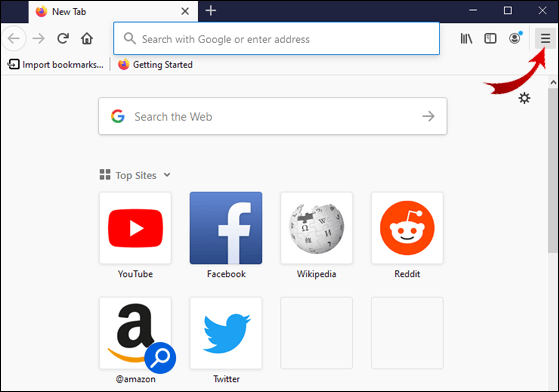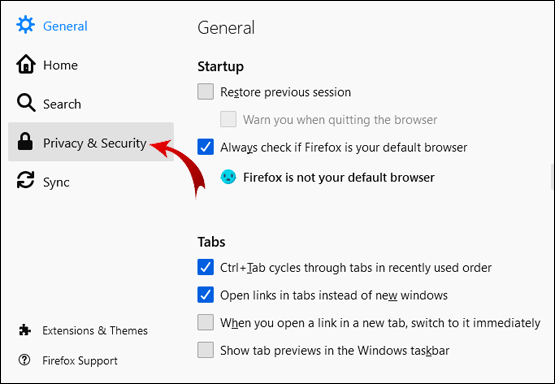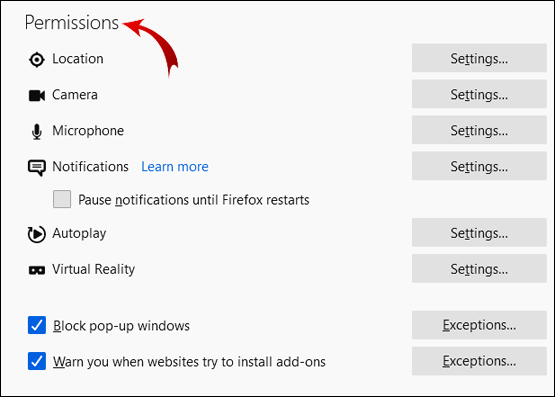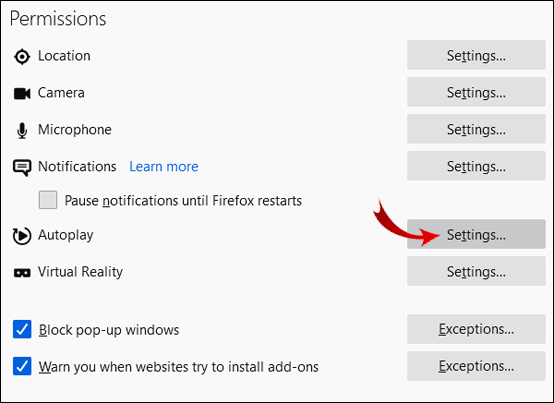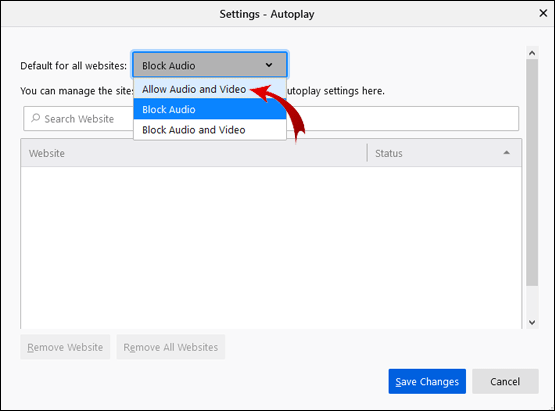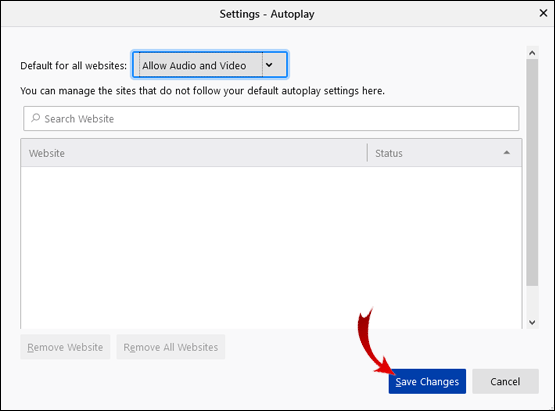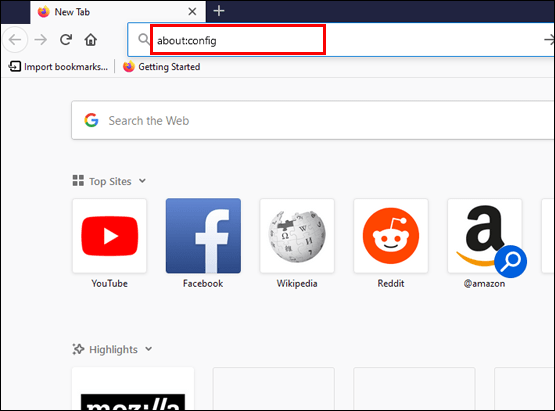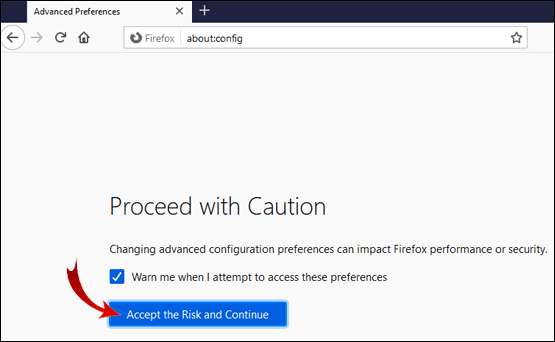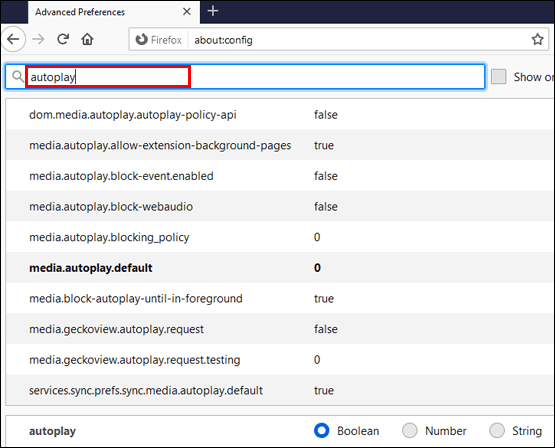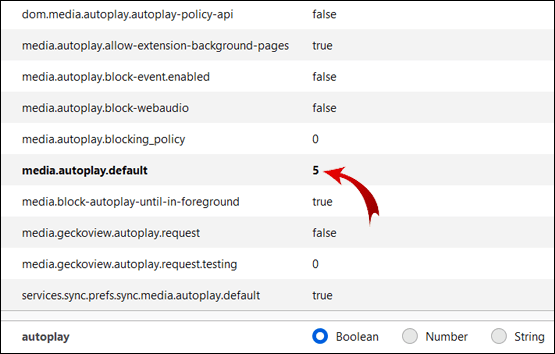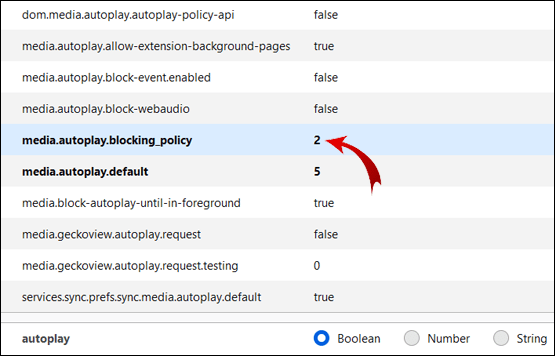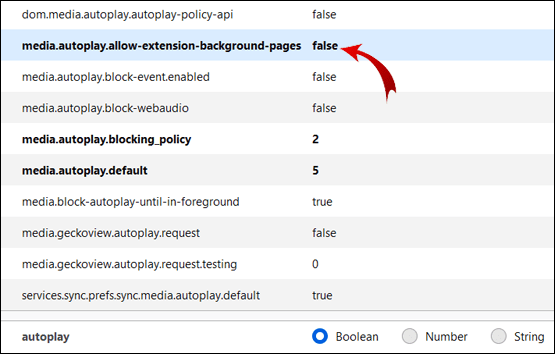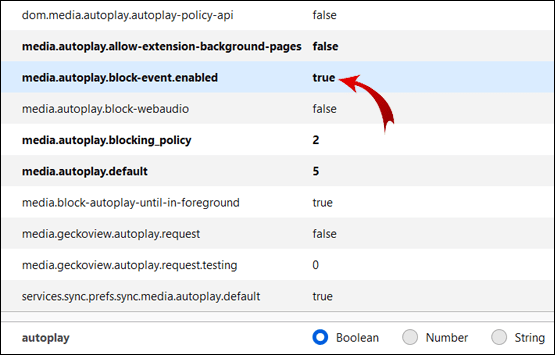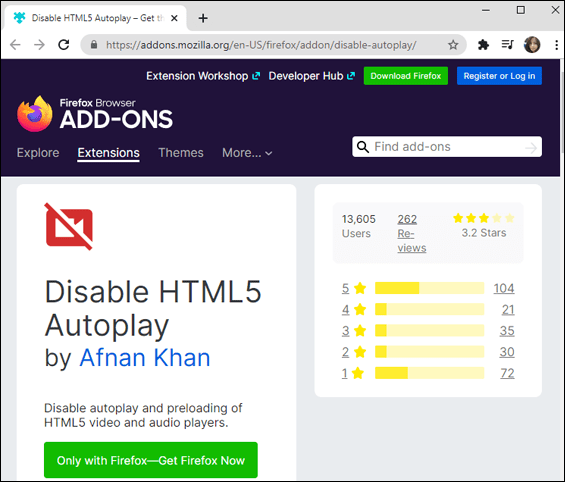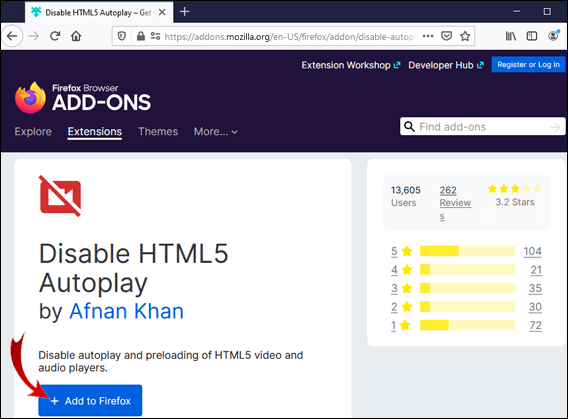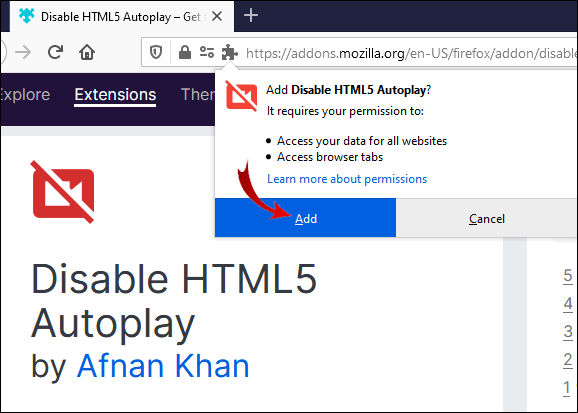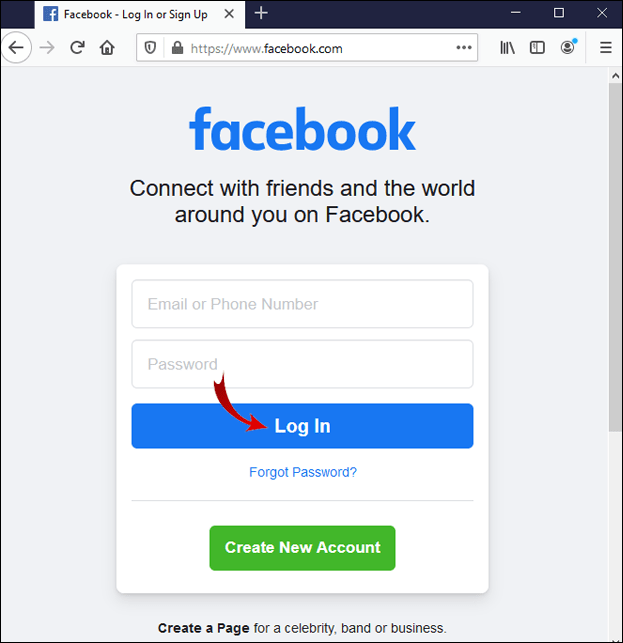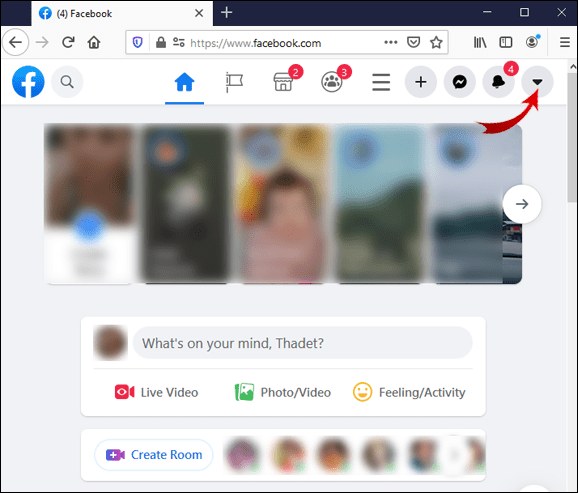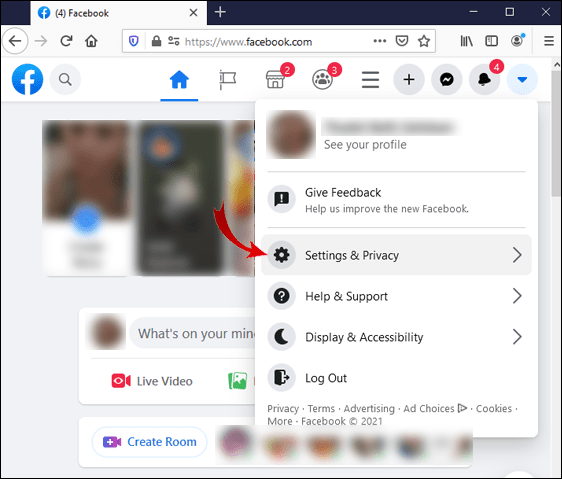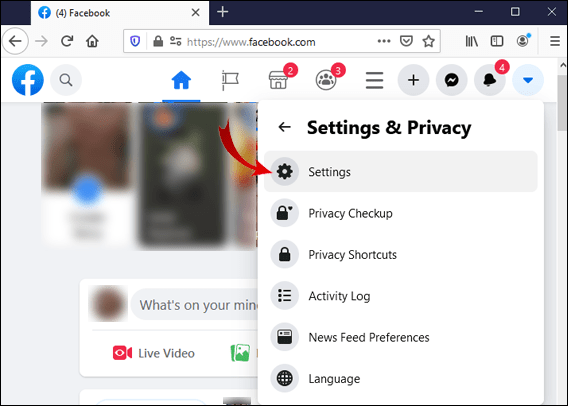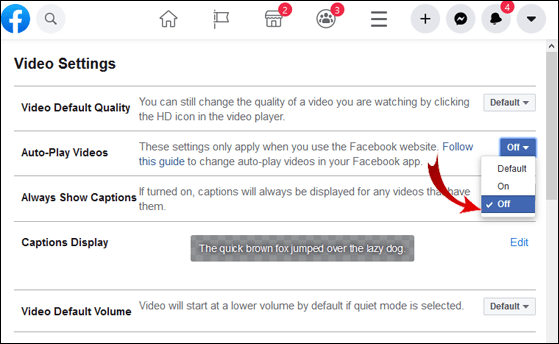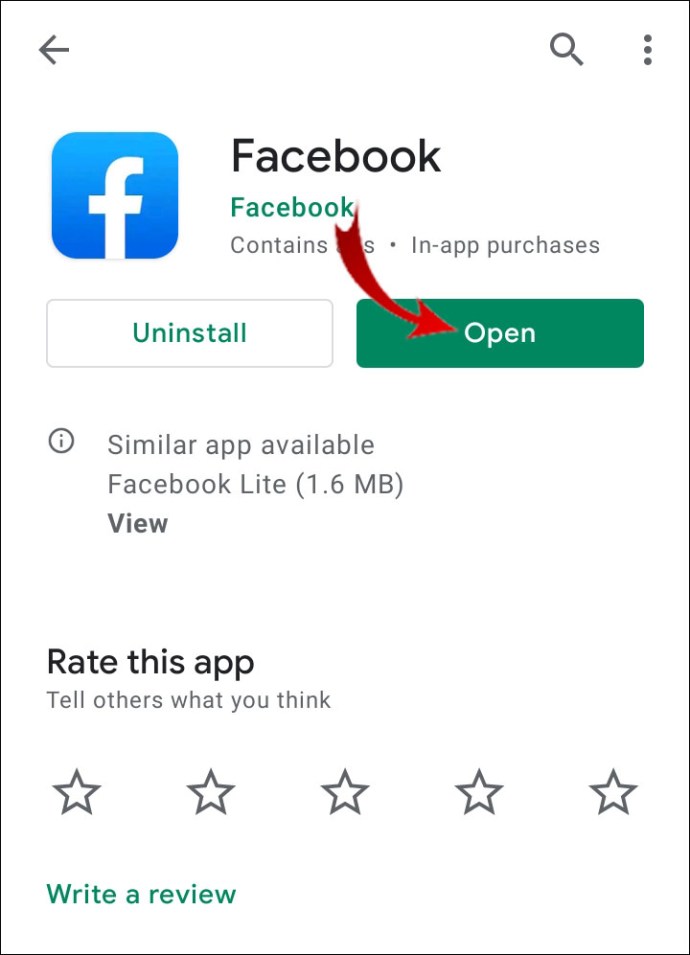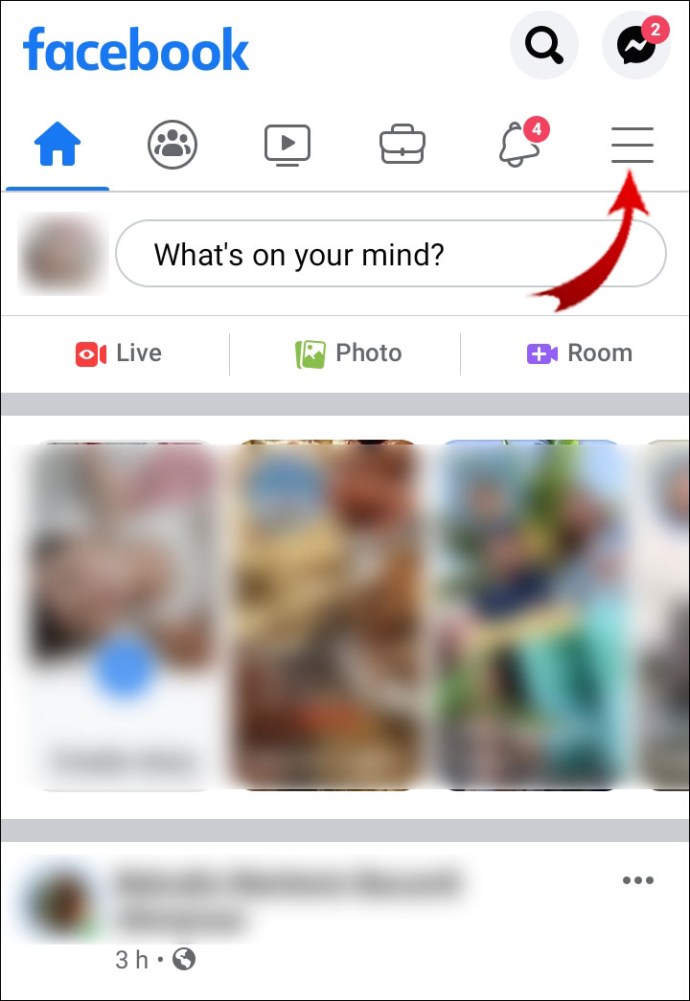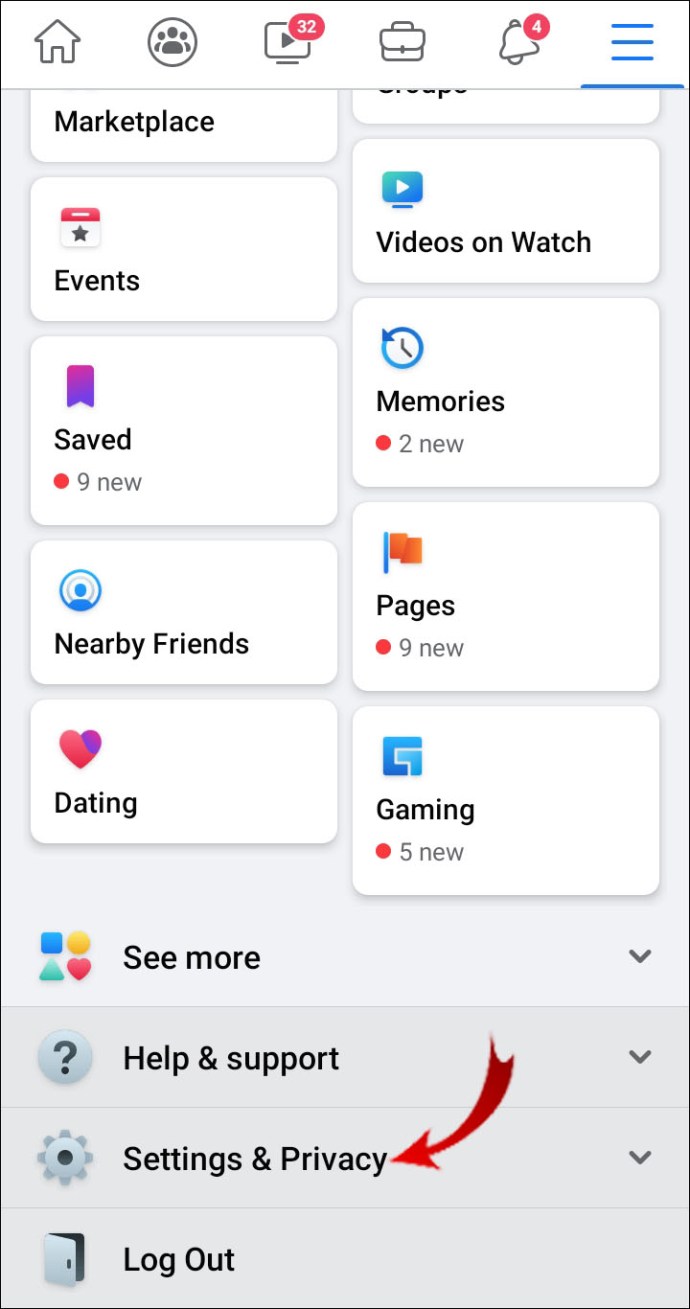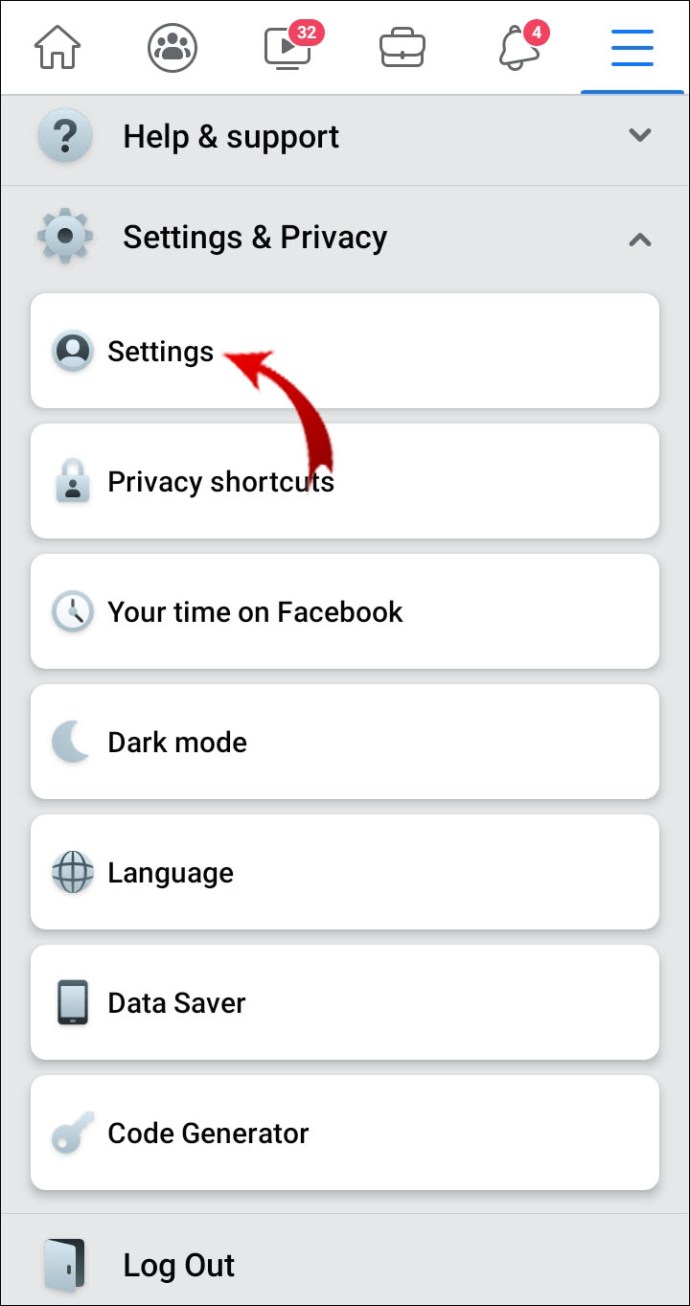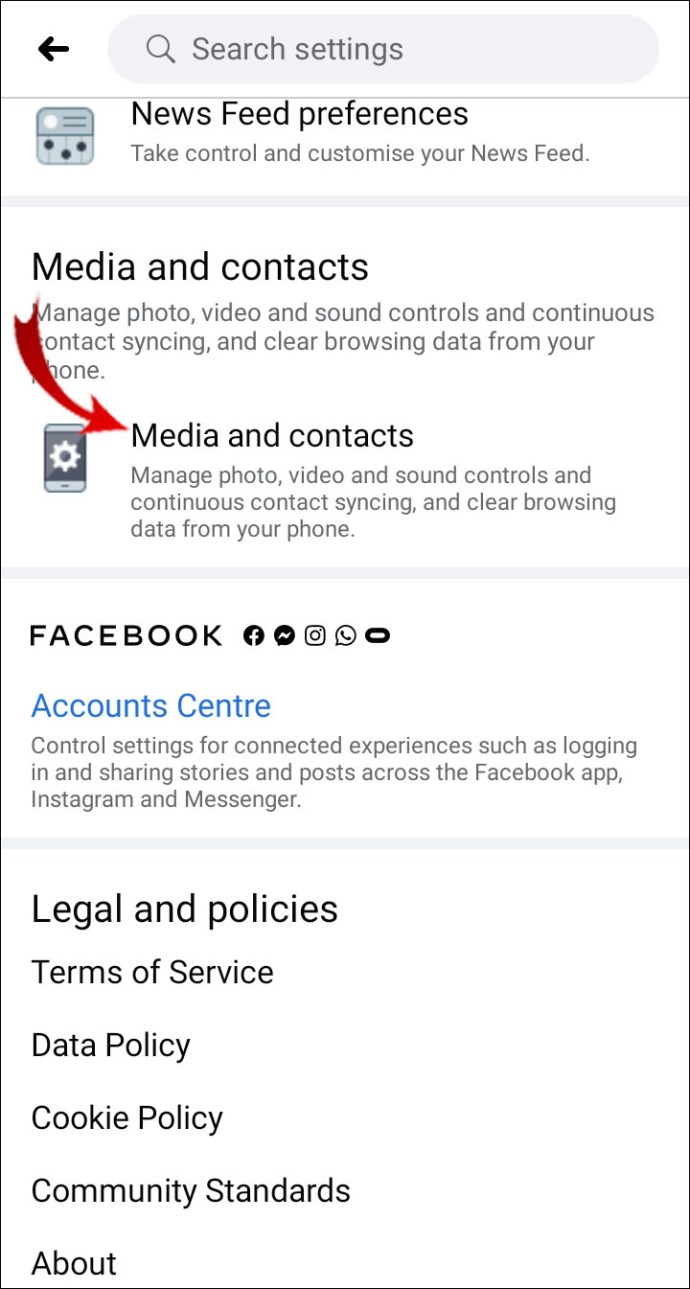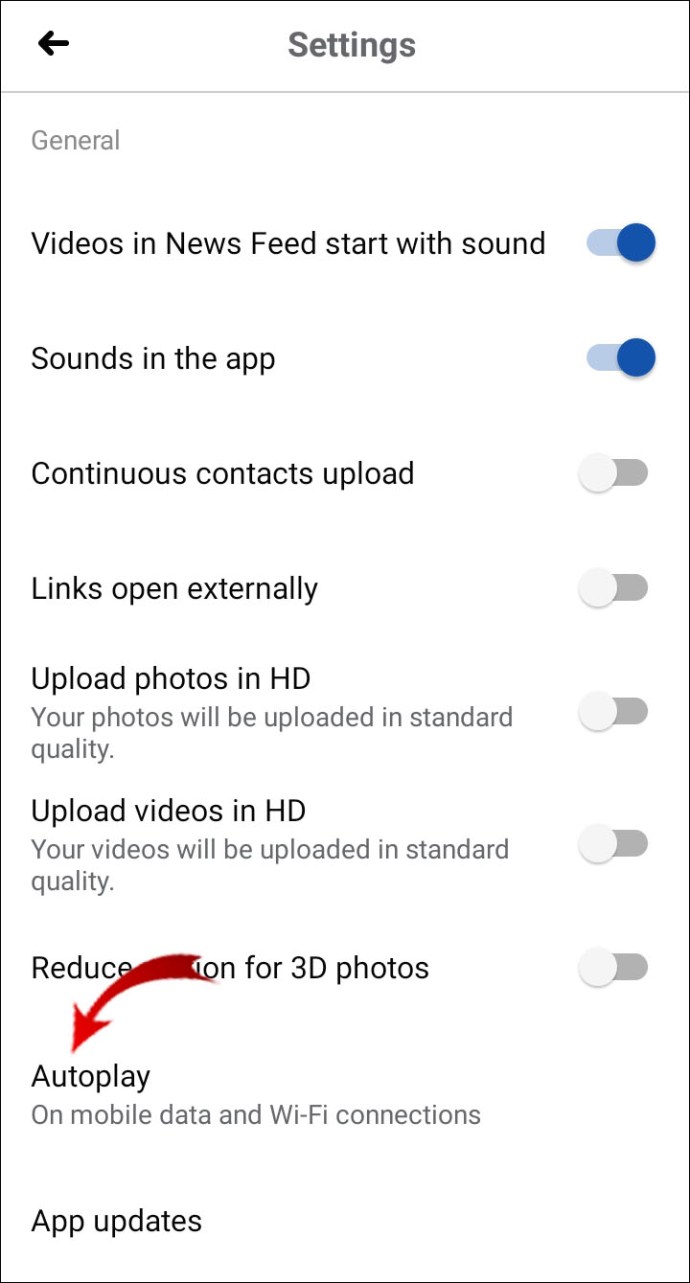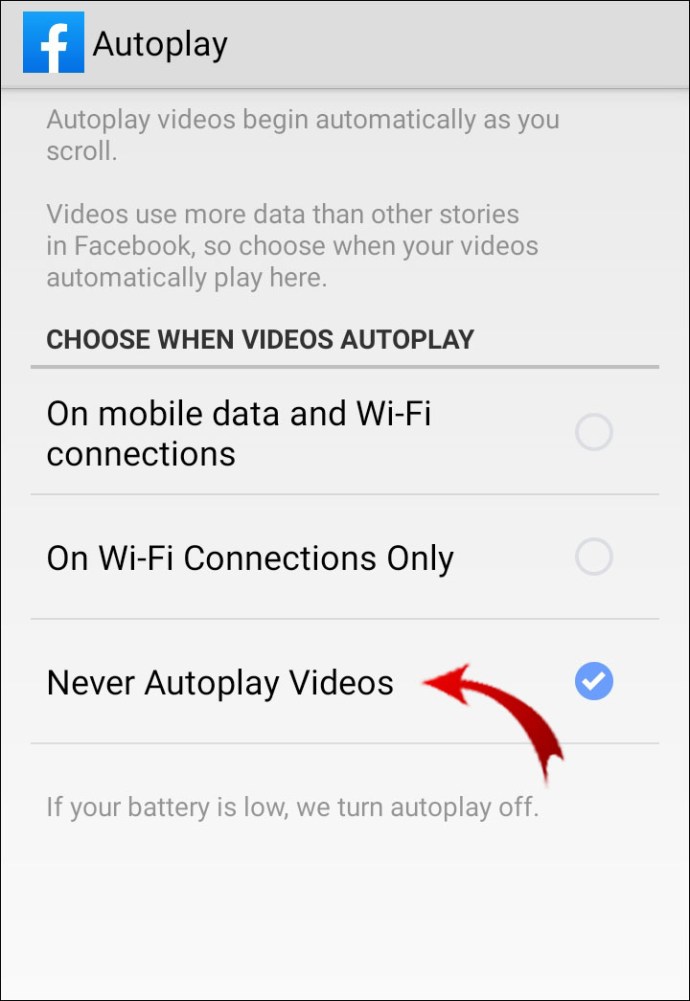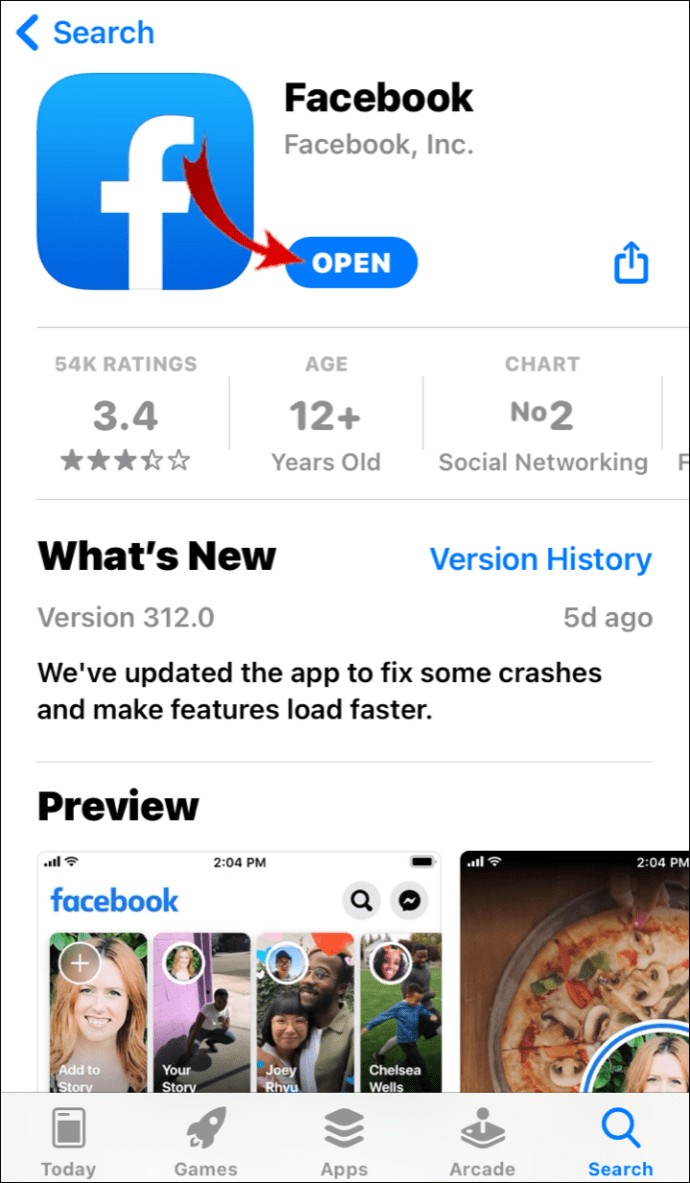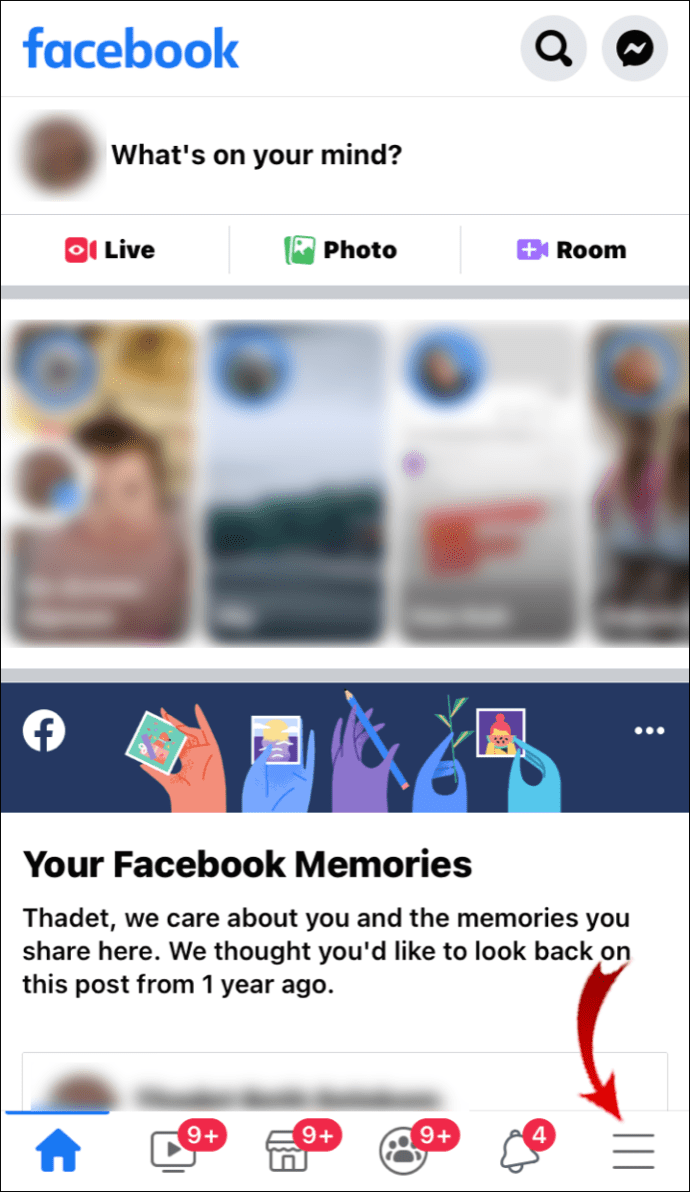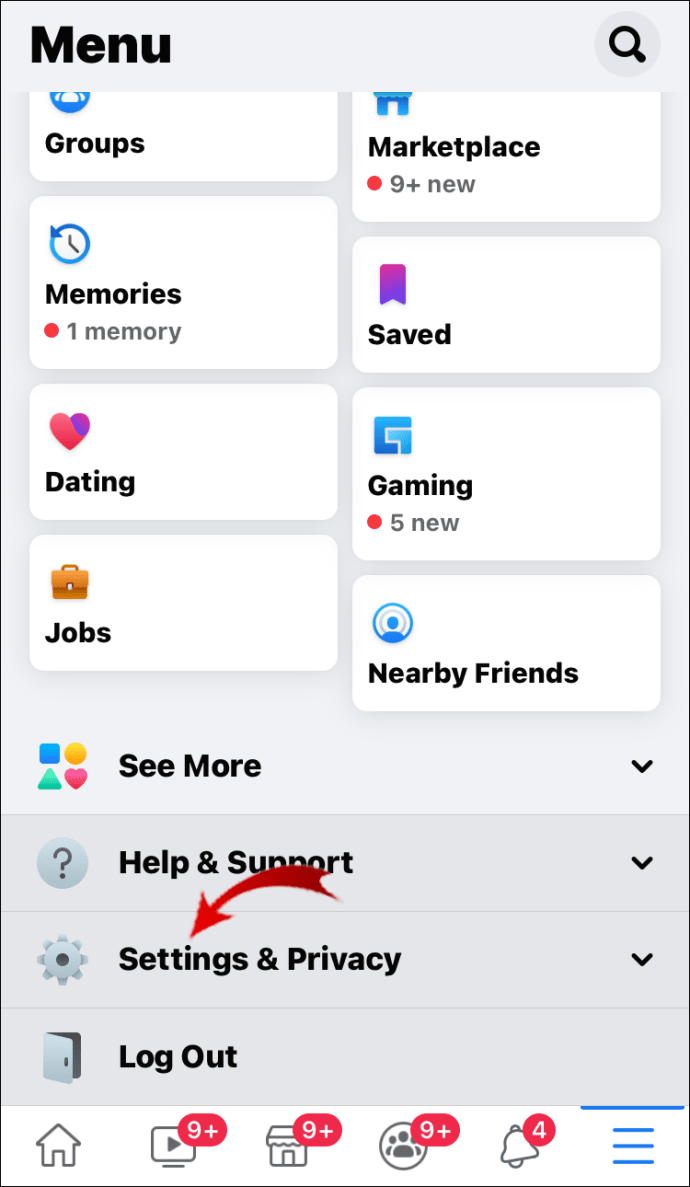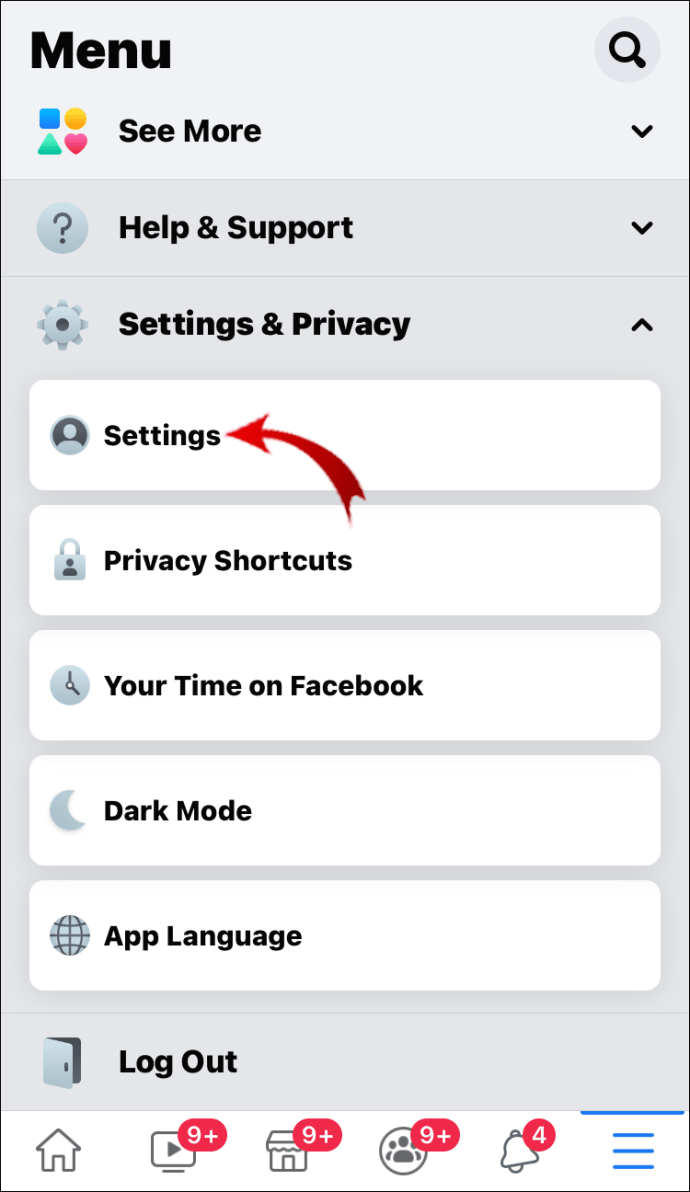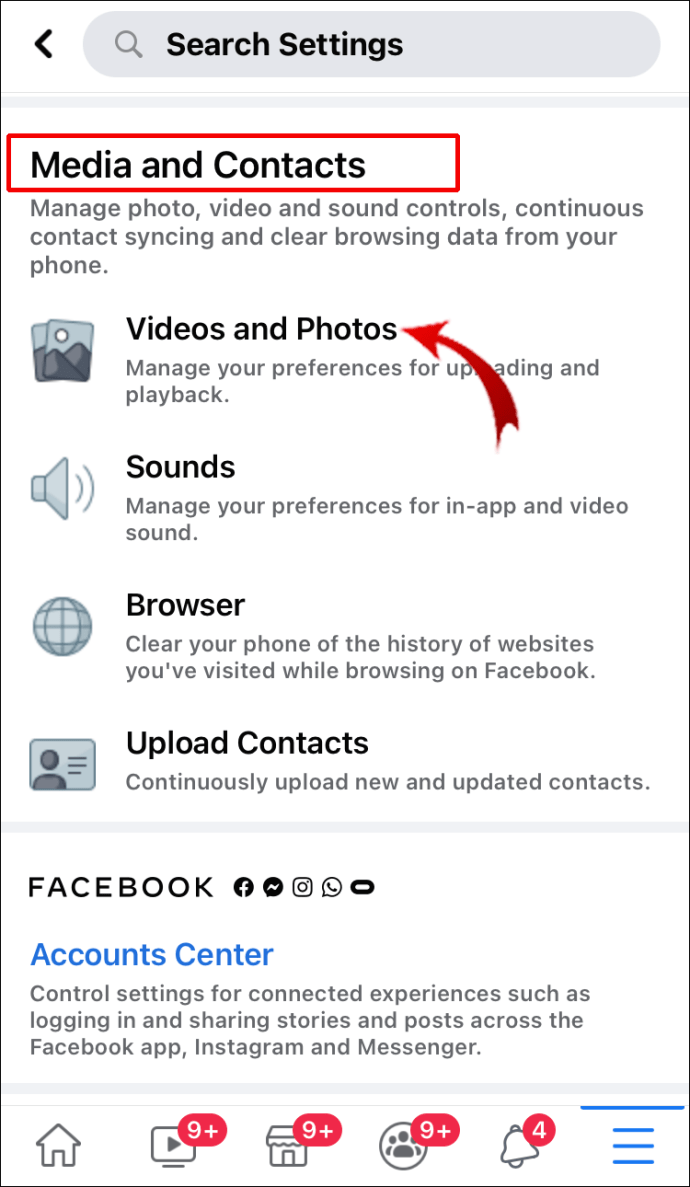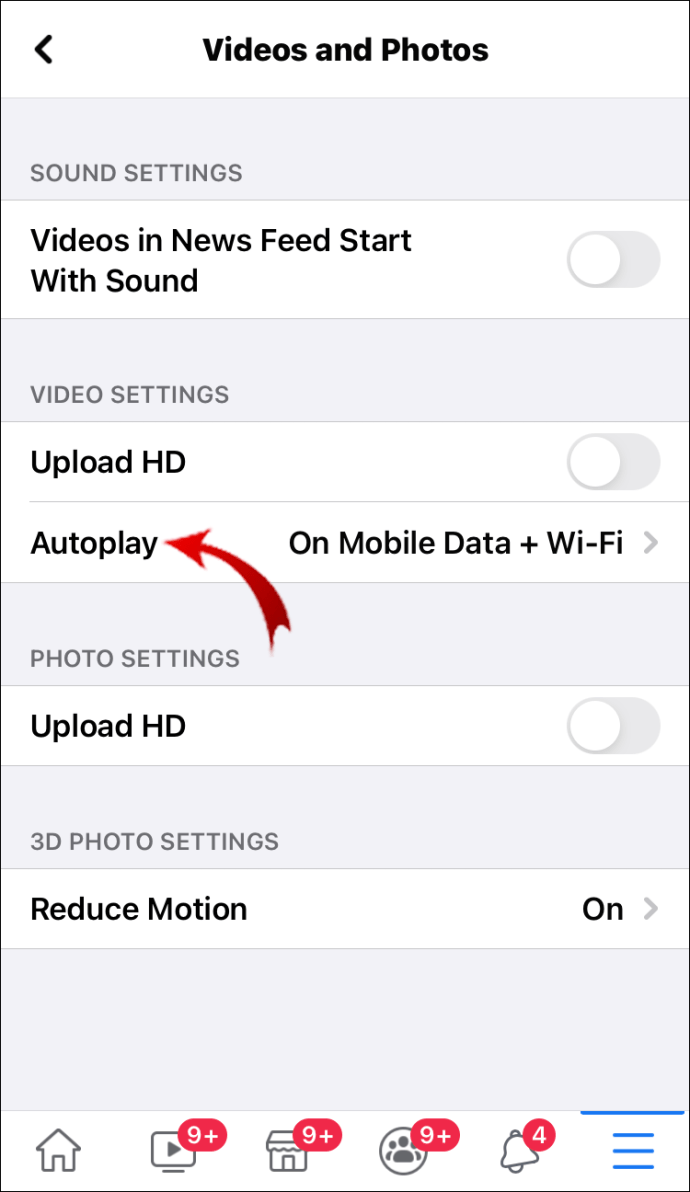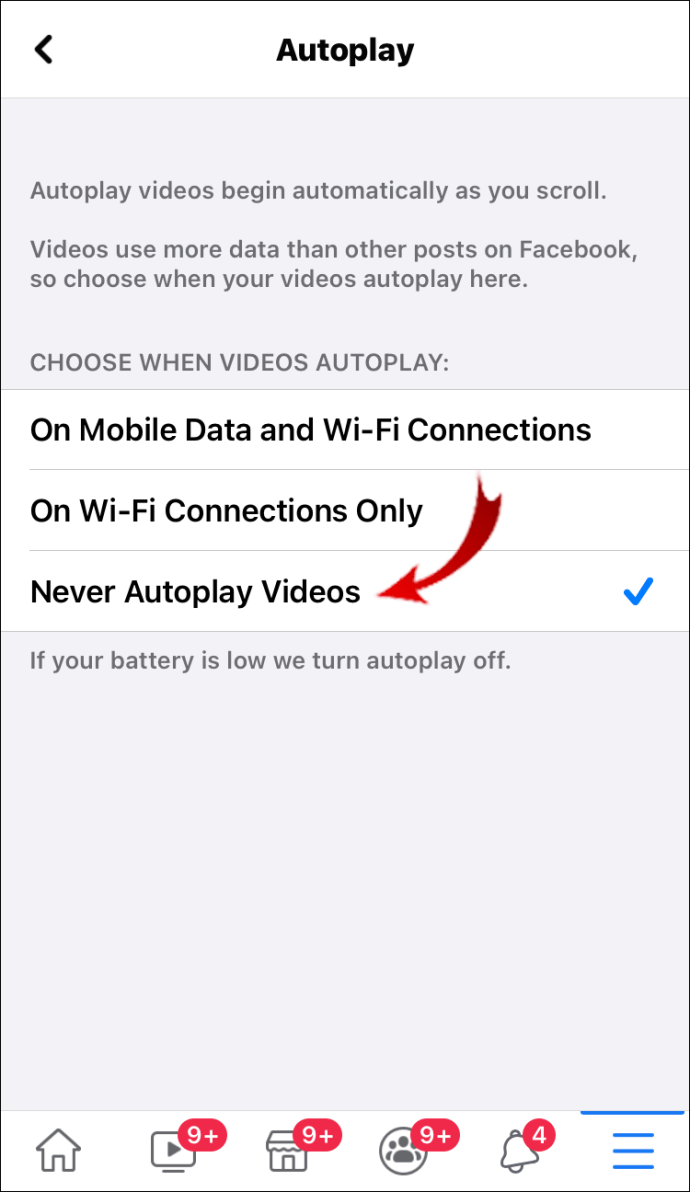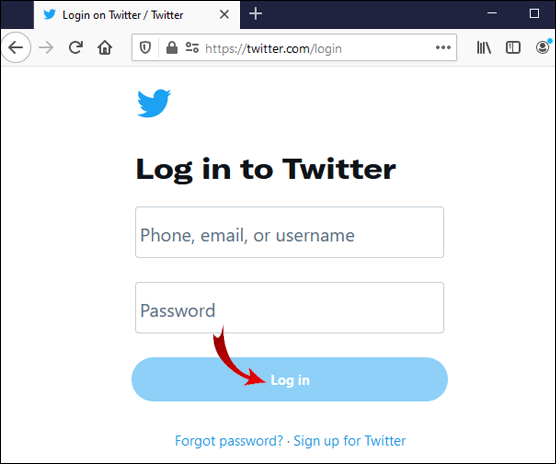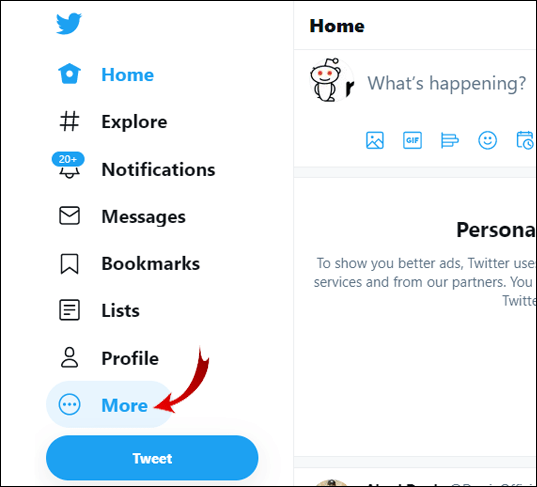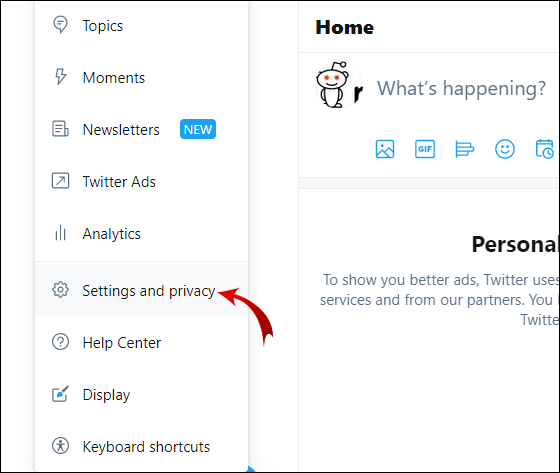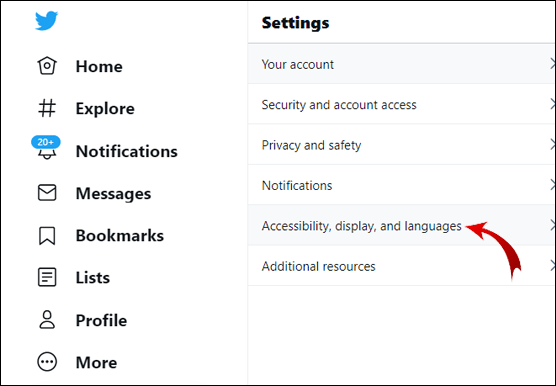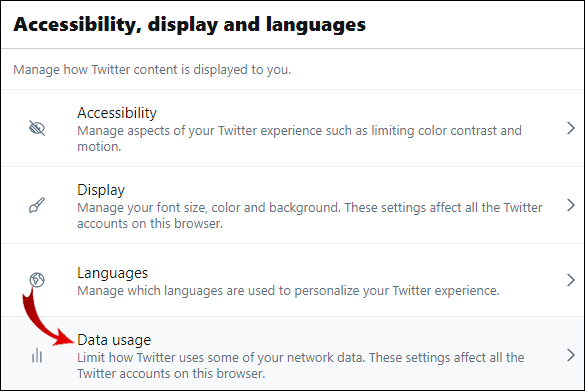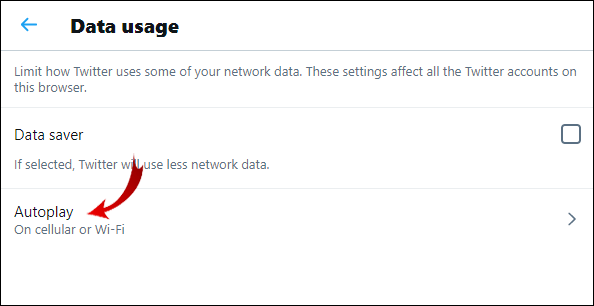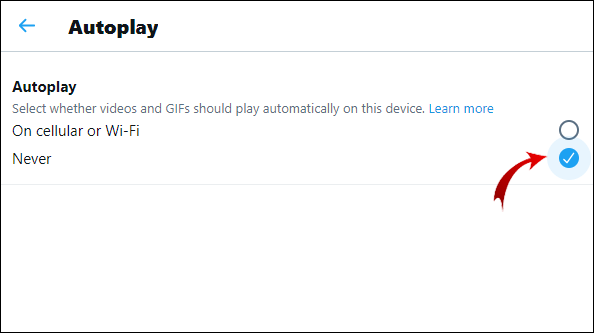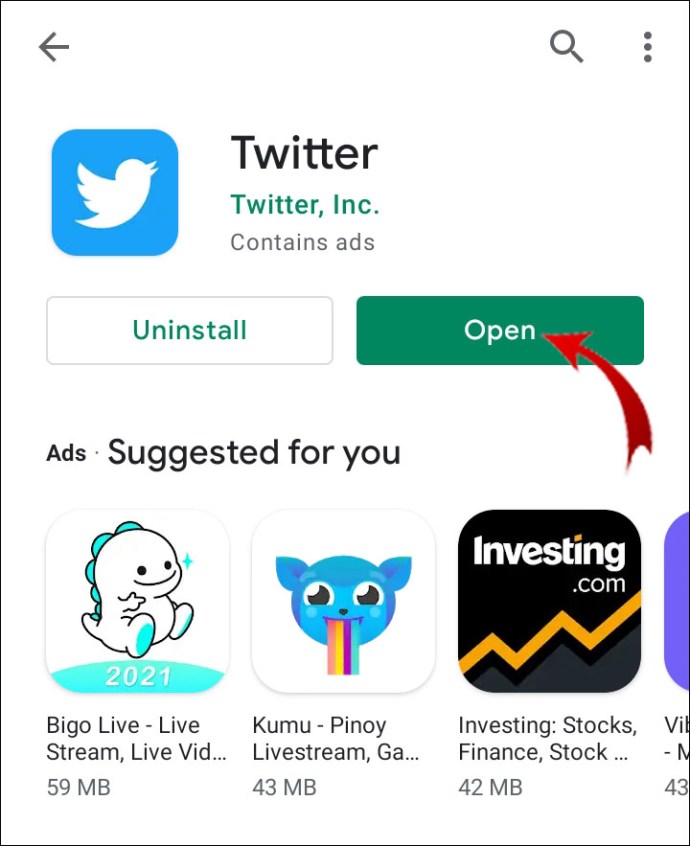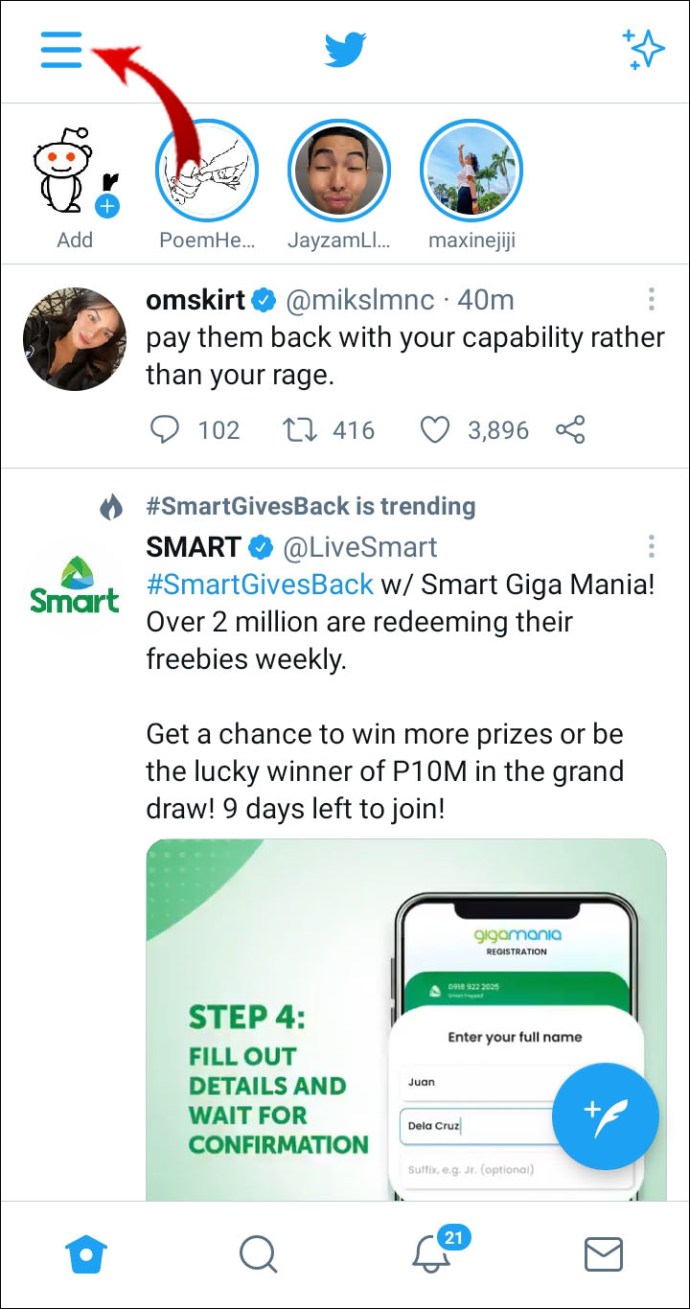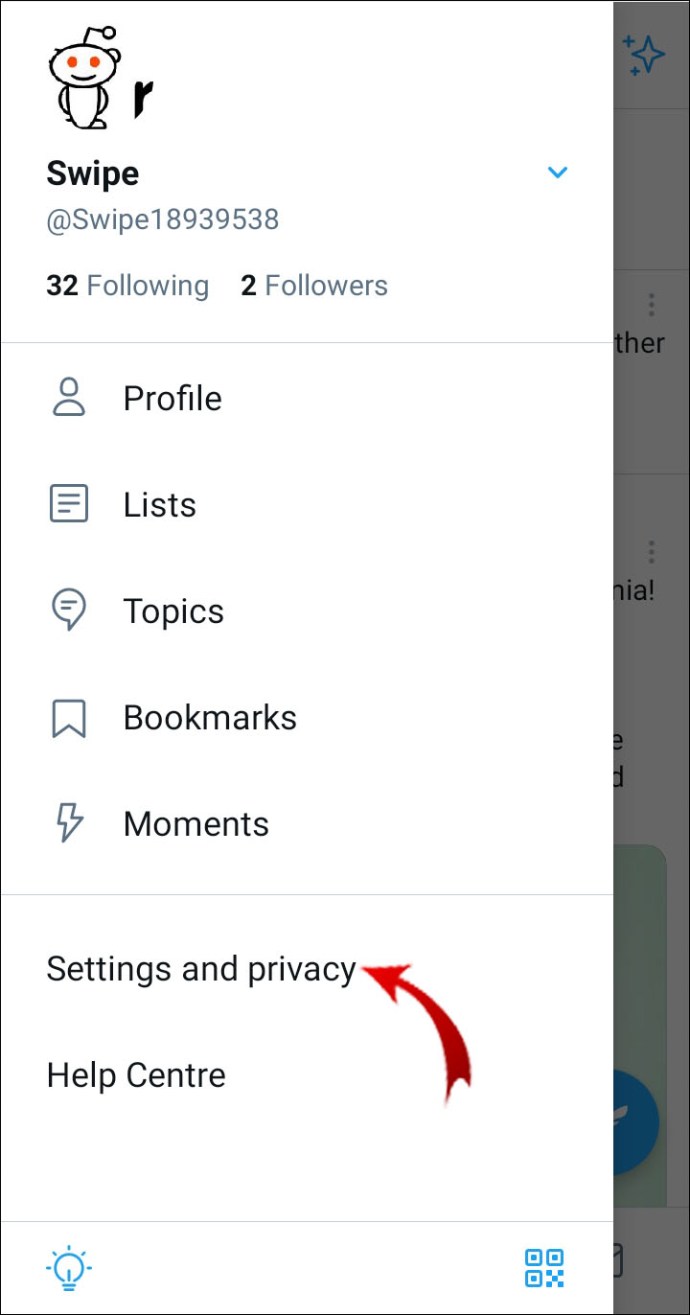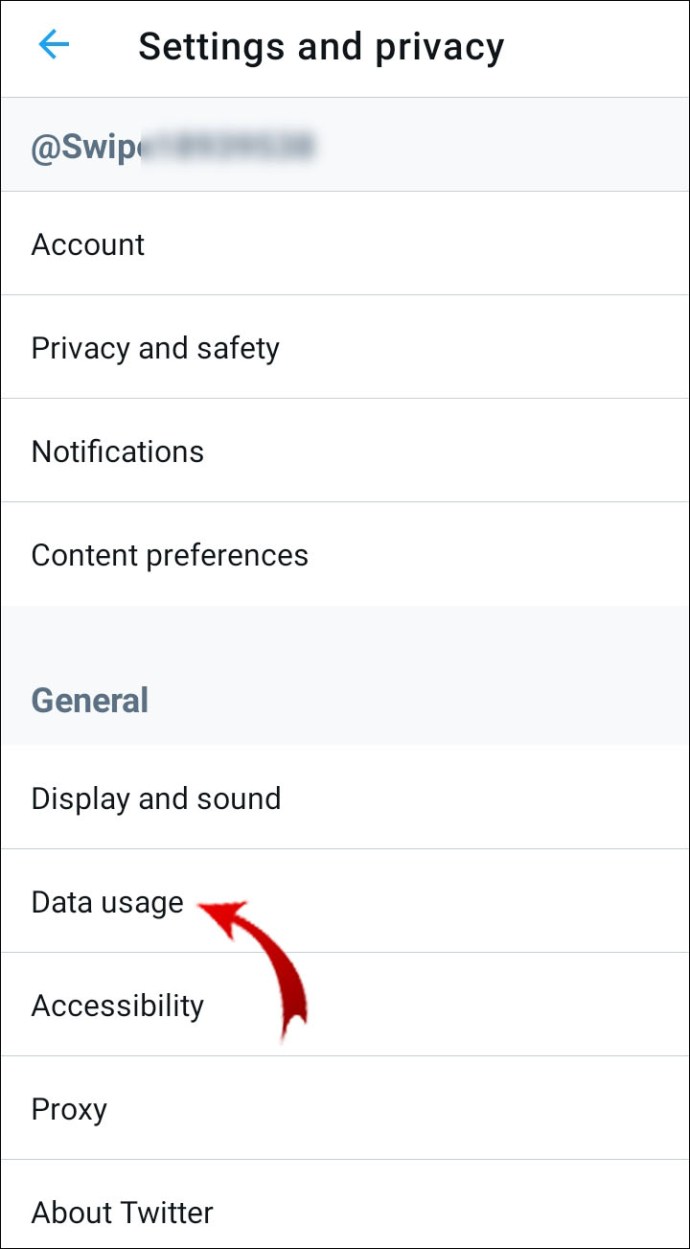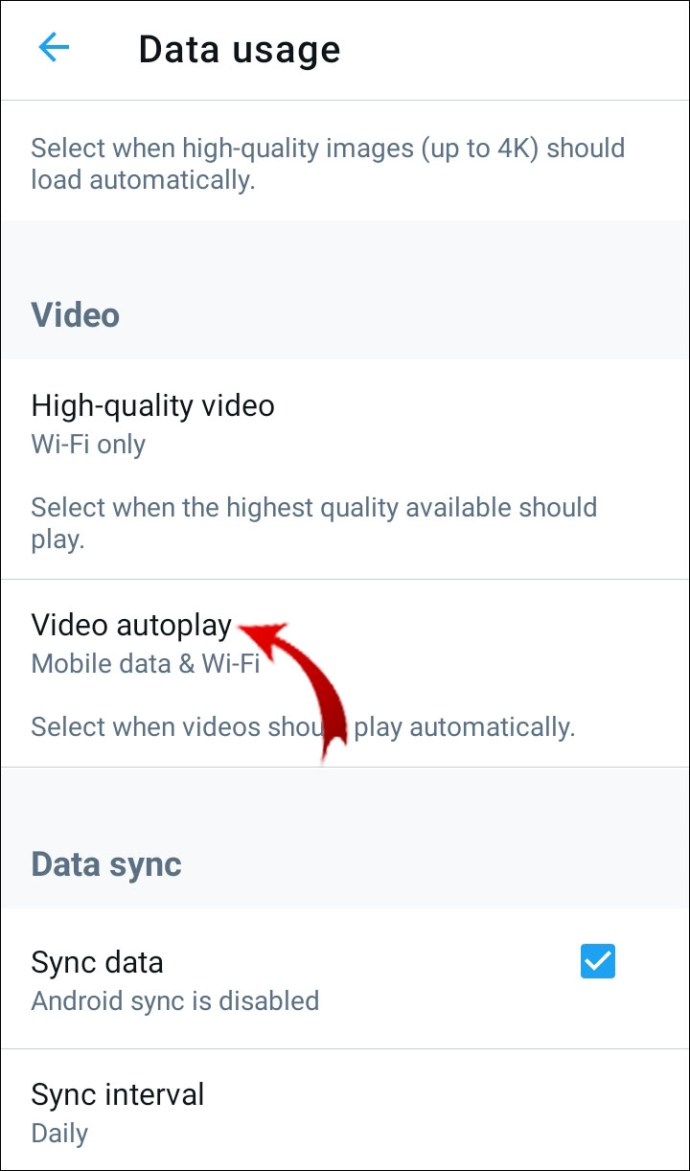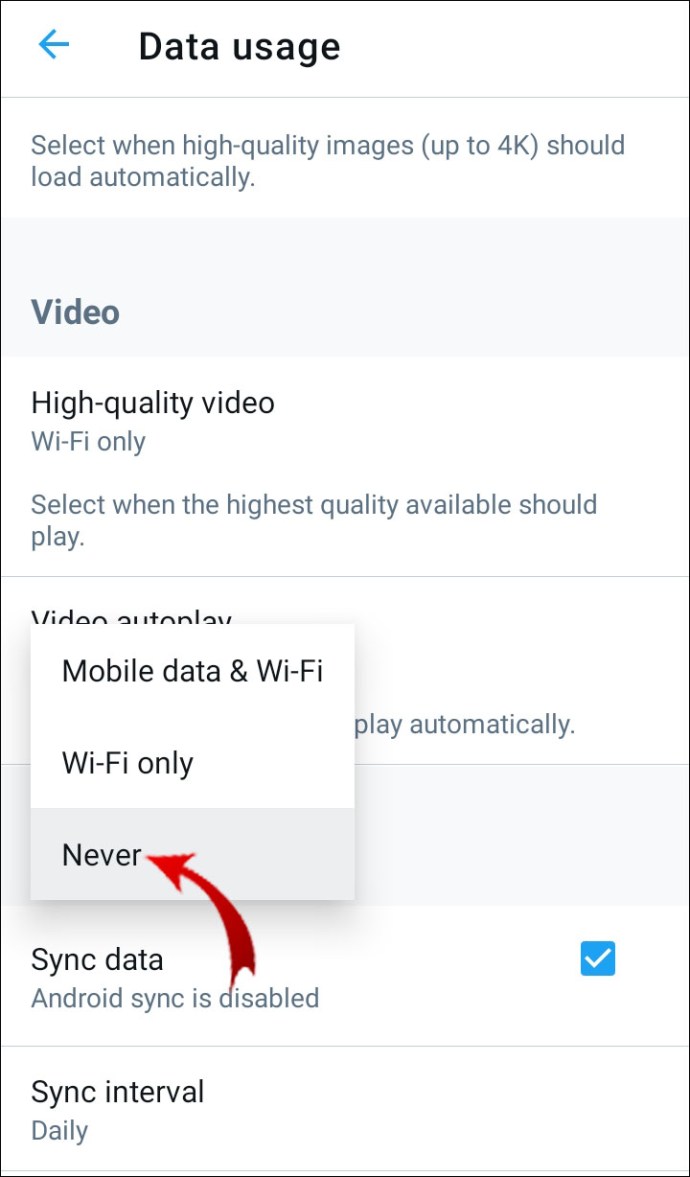Cik reižu esat ievadījis vietni pārlūkprogrammā Firefox, lai redzētu kaitinošu video? Vai vēlaties atspējot videoklipu automātisku atskaņošanu savā pārlūkprogrammā?

Ja tā, mēs parādīsim, kā pārtraukt automātisko video atskaņošanu pārlūkprogrammā Firefox. Jūs arī uzzināsit, kā novērst automātisku videoklipu atskaņošanu citās galddatoru un mobilo ierīču pārlūkprogrammās, kā arī atspējot automātiskās atskaņošanas funkciju dažās sociālo mediju lietotnēs.
Kā apturēt automātisko video atskaņošanu pārlūkprogrammā Firefox?
Firefox ir iebūvēta funkcija, kas var apturēt video automātisku atskaņošanu ikreiz, kad atverat vietni. Viss, kas jums jādara, ir atvērt pārlūkprogrammas iestatījumus un bloķēt audio un video automātisku atskaņošanu.
- Palaidiet Firefox.

- Ekrāna augšējā labajā stūrī noklikšķiniet uz trim horizontālajām līnijām.
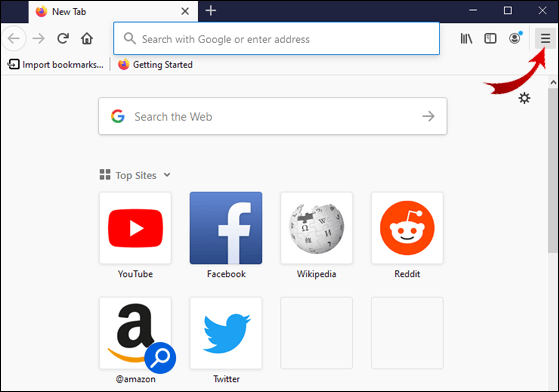
- Noklikšķiniet uz "Opcijas".

- Dodieties uz sadaļu “Privātums un drošība”.
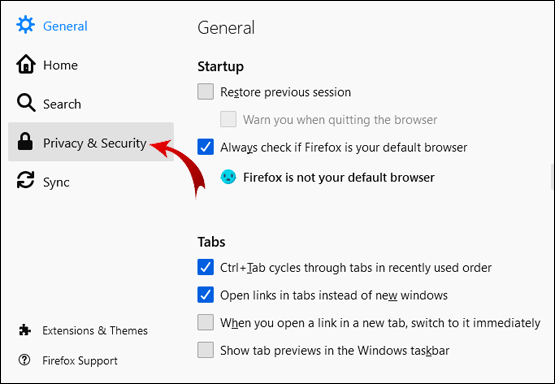
- Ritiniet uz leju līdz sadaļai “Atļaujas”.
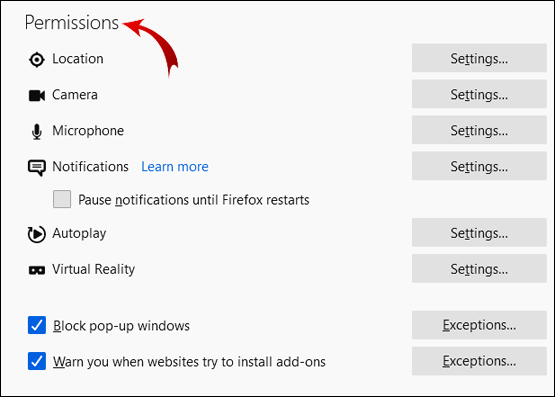
- Noklikšķiniet uz "Iestatījumi" blakus "Automātiskā atskaņošana".
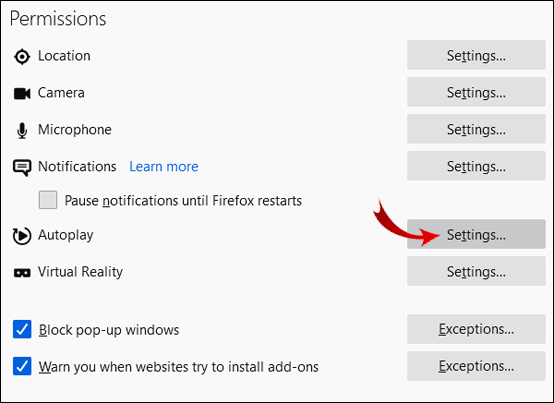
- Noklikšķiniet uz mazās bultiņas pogas un atlasiet “Bloķēt audio un video”.
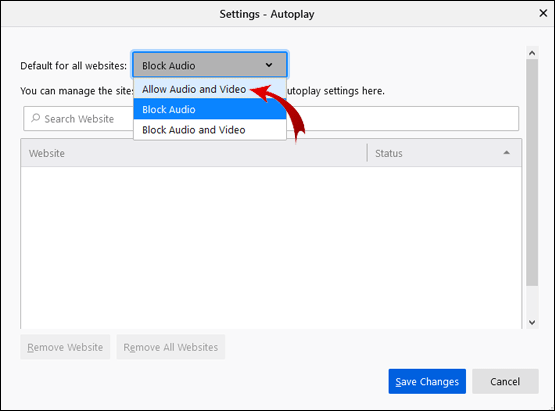
- Noklikšķiniet uz "Saglabāt izmaiņas".
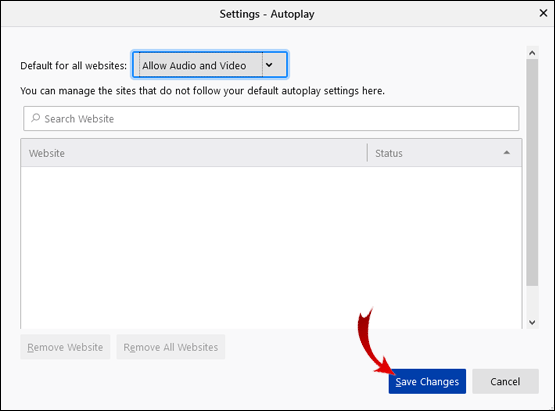
Lieliski! Tagad uznirstošie videoklipi nedrīkst tikt atskaņoti automātiski.
Izmantojot Firefox konfigurācijas redaktoru
Ja dažās vietnēs turpina parādīties videoklipi, varat izmantot sarežģītāku metodi. Firefox konfigurācijas redaktors ļauj precizēt sērfošanas pieredzi viņu pārlūkprogrammā. Viena no tā piedāvātajām iespējām ir pilnībā atspējot automātiskās atskaņošanas videoklipus.
- Atveriet pārlūkprogrammu Firefox.

- Meklēšanas joslā ekrāna augšdaļā ierakstiet “about:config” un nospiediet “Enter”.
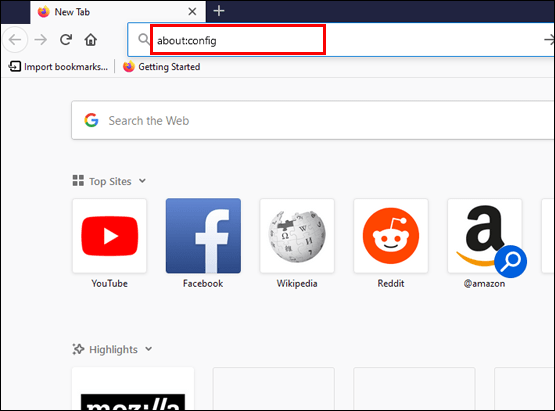
- Noklikšķiniet uz "Pieņemt risku un turpināt".
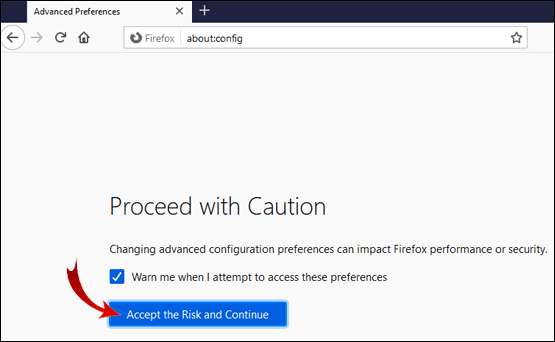
- Meklēšanas joslā ierakstiet “automātiskā atskaņošana”.
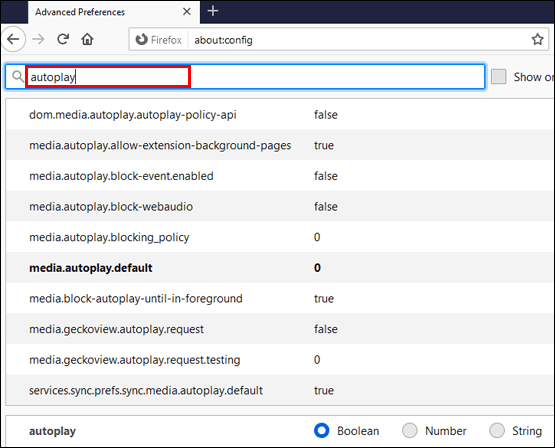
Piezīme: 2. un 3. darbībā nerakstiet pēdiņas.
Tagad pārlūkprogrammā Firefox redzēsit automātiskās atskaņošanas preferenču sarakstu. Varat pārslēgt patieso/nepatieso vērtību, izmantojot pārslēgšanas pogu. Attiecībā uz vērtībām, kurām ir cipari, izmantojiet zīmuļa pogu.
Šis ir preferenču saraksts un to paredzamās vērtības:
- media.autoplay.default = 5
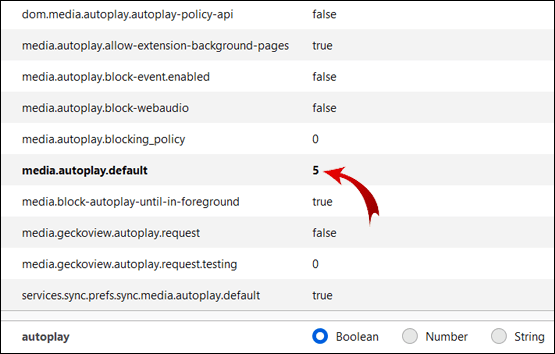
- media.autoplay.blocking_policy = 2
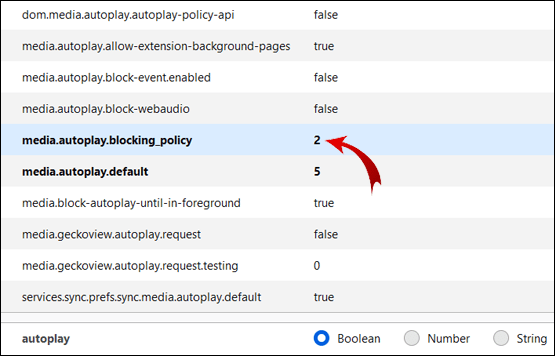
- media.autoplay.allow-extension-background-pages = false
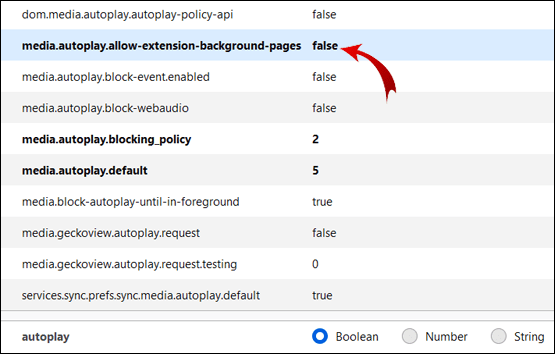
- media.autoplay.block-event.enabled = patiess
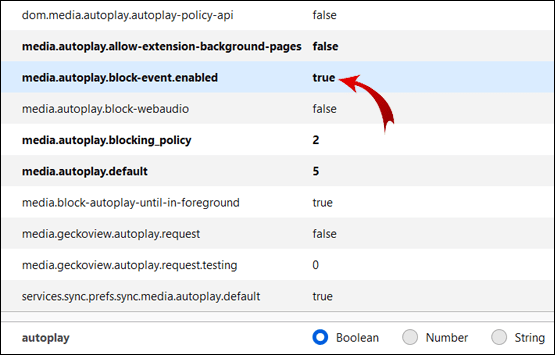
Lai automātiski pārtrauktu atskaņošanu, jums ir jārediģē šīs īpašās preferences visiem pārlūkprogrammas videoklipiem.
Piezīme: Lai pārbaudītu, vai tas darbojas, atveriet vietni YouTube un noklikšķiniet uz jebkura videoklipa. Ja visu izdarījāt pareizi, videoklipam nevajadzētu sākt automātiski.
Kā apturēt automātisko atskaņošanu pārlūkprogrammā Firefox, izmantojot paplašinājumu?
Ja nevēlaties apgrūtināt Firefox konfigurācijas redaktoru, pārlūkprogrammai varat pievienot paplašinājumu, kas neļaus automātiski atskaņot HTML5 videoklipus.
- Dodieties uz lapu Atspējot HTML5 automātisko atskaņošanu.
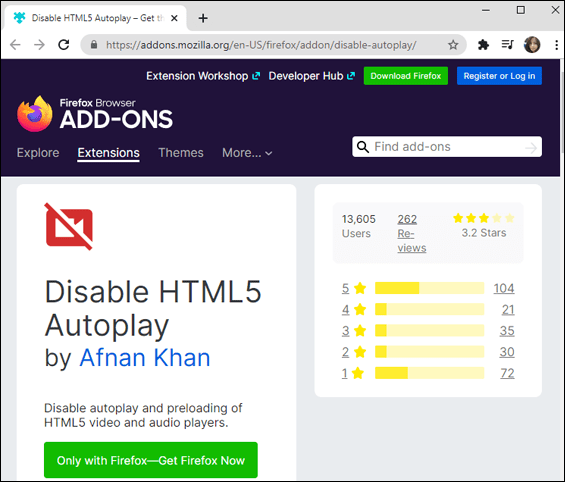
- Noklikšķiniet uz "Pievienot Firefox".
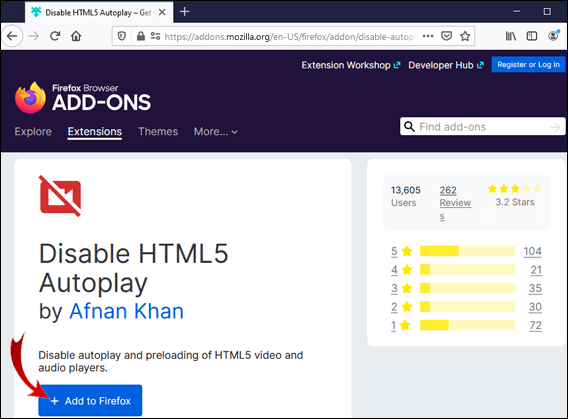
- Uznirstošajā izvēlnē noklikšķiniet uz "Pievienot".
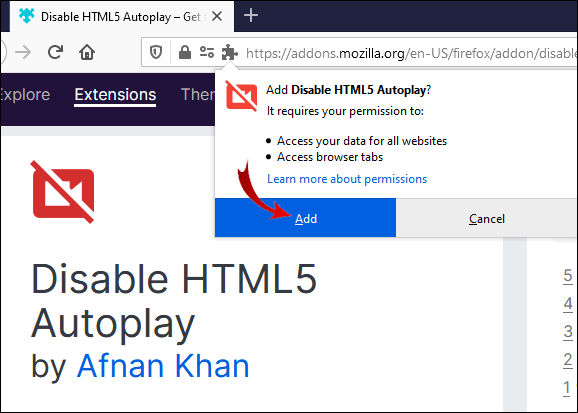
Veiksmi! Tagad paplašinājums automātiski bloķēs HTML5 videoklipus jūsu pārlūkprogrammā Firefox.
Kā automātiski bloķēt satura automātisku atskaņošanu?
Dažreiz jūs vēlaties tikai bloķēt sociālo mediju saturu. Tas var būt kaitinoši (un apkaunojoši), ja videoklips pēkšņi sāk atskaņot pilnā apjomā, kamēr jūs nejauši ritināt savu Facebook, Twitter vai Instagram.
Par laimi, Facebook un Twitter sniedz iespēju atspējot automātisko video atskaņošanu. To var pielāgot gan pārlūkprogrammā, gan mobilajās lietotnēs.
Facebook (pārlūks)
- Piesakieties savā Facebook kontā.
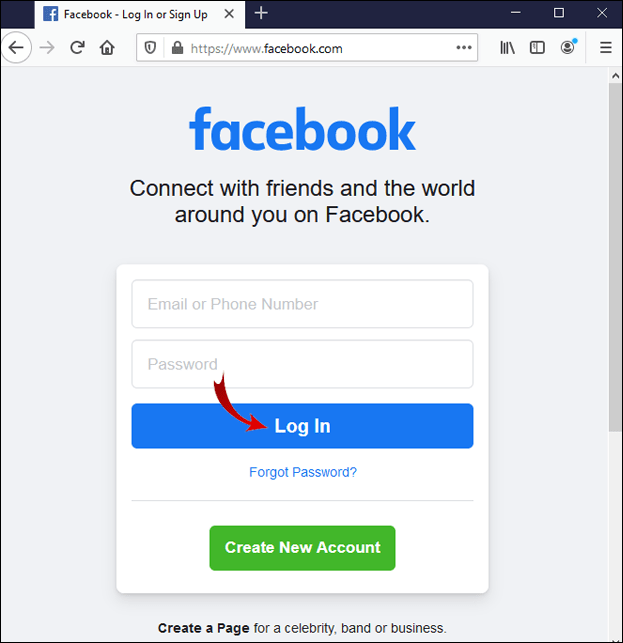
- Ekrāna augšējā labajā stūrī noklikšķiniet uz mazās bultiņas pogas.
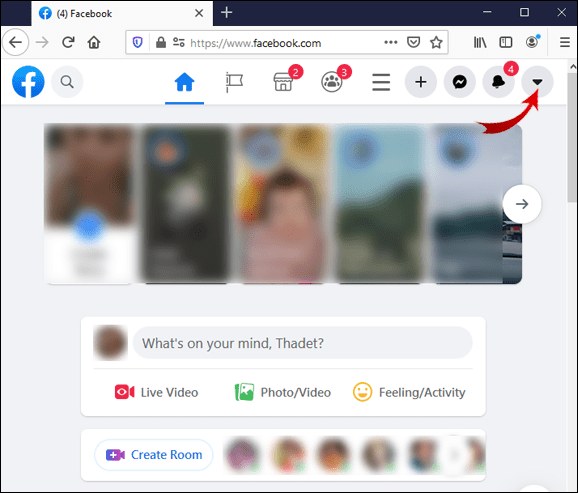
- Atveriet sadaļu “Iestatījumi un konfidencialitāte”.
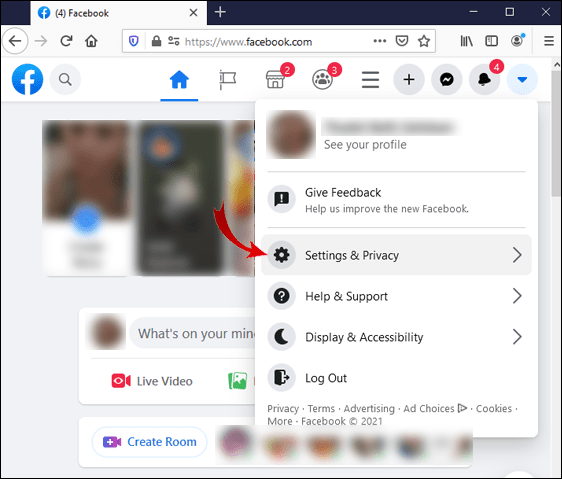
- Izvēlieties "Iestatījumi".
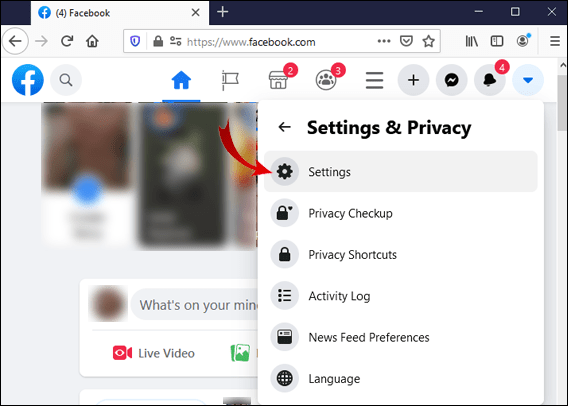
- Opcijā “Automātiski atskaņot videoklipus” noklikšķiniet uz mazās bultiņas pogas un atlasiet “Izslēgts”.
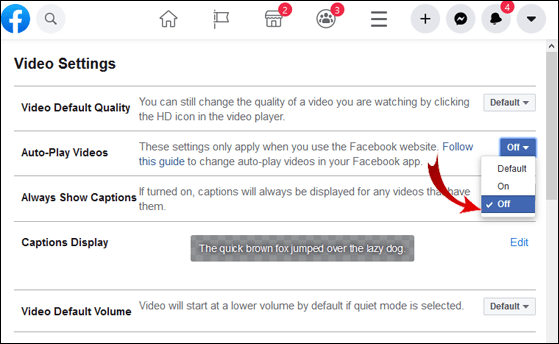
Facebook (Android)
- Atveriet Facebook lietotni.
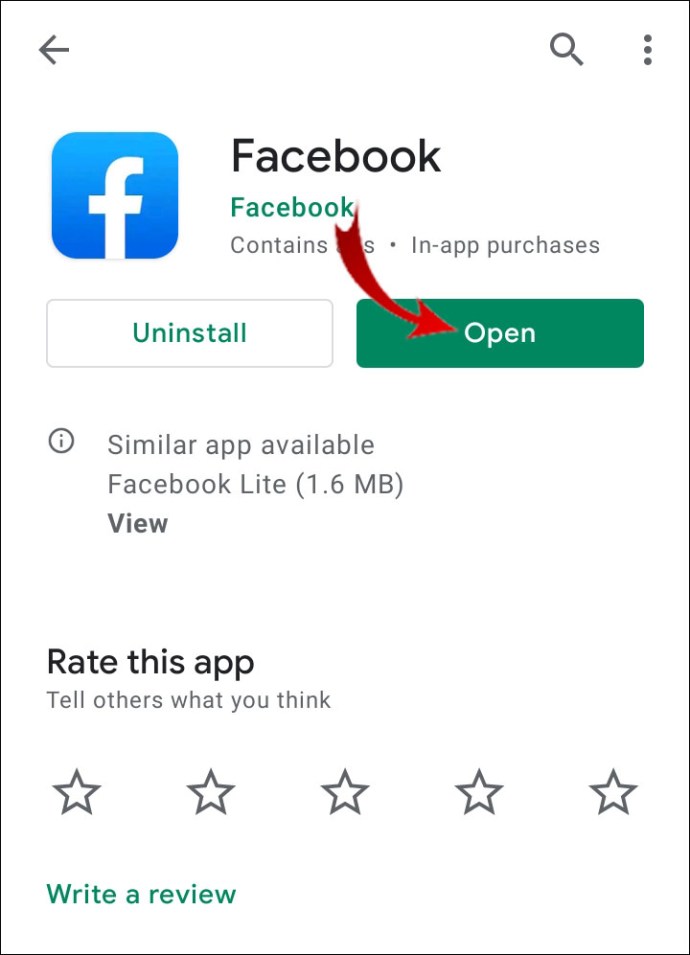
- Ekrāna augšējā labajā stūrī pieskarieties trim horizontālajām līnijām.
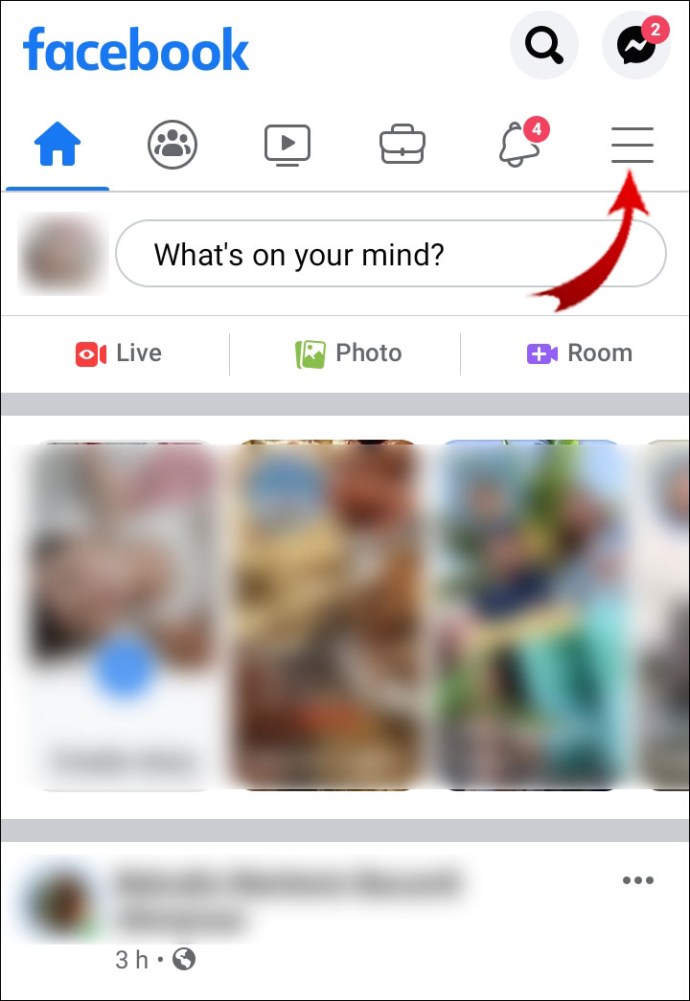
- Ritiniet uz leju un pieskarieties “Iestatījumi un konfidencialitāte”.
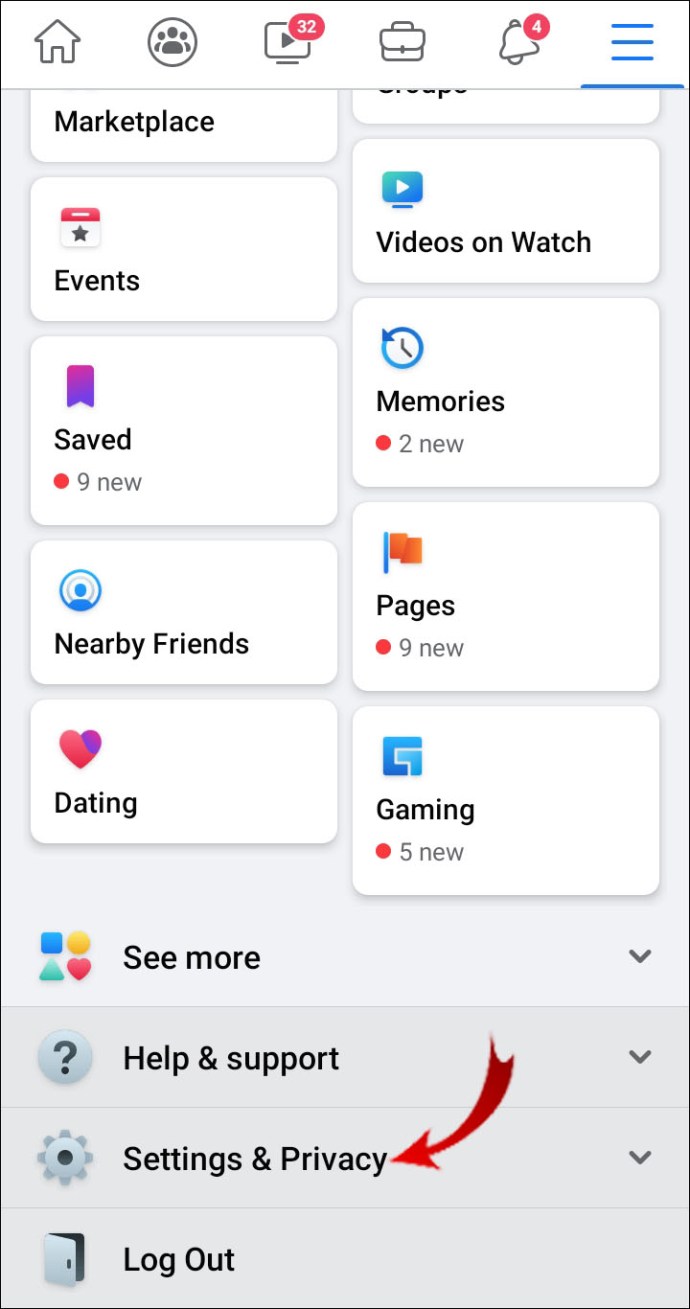
- Pieskarieties vienumam “Iestatījumi”.
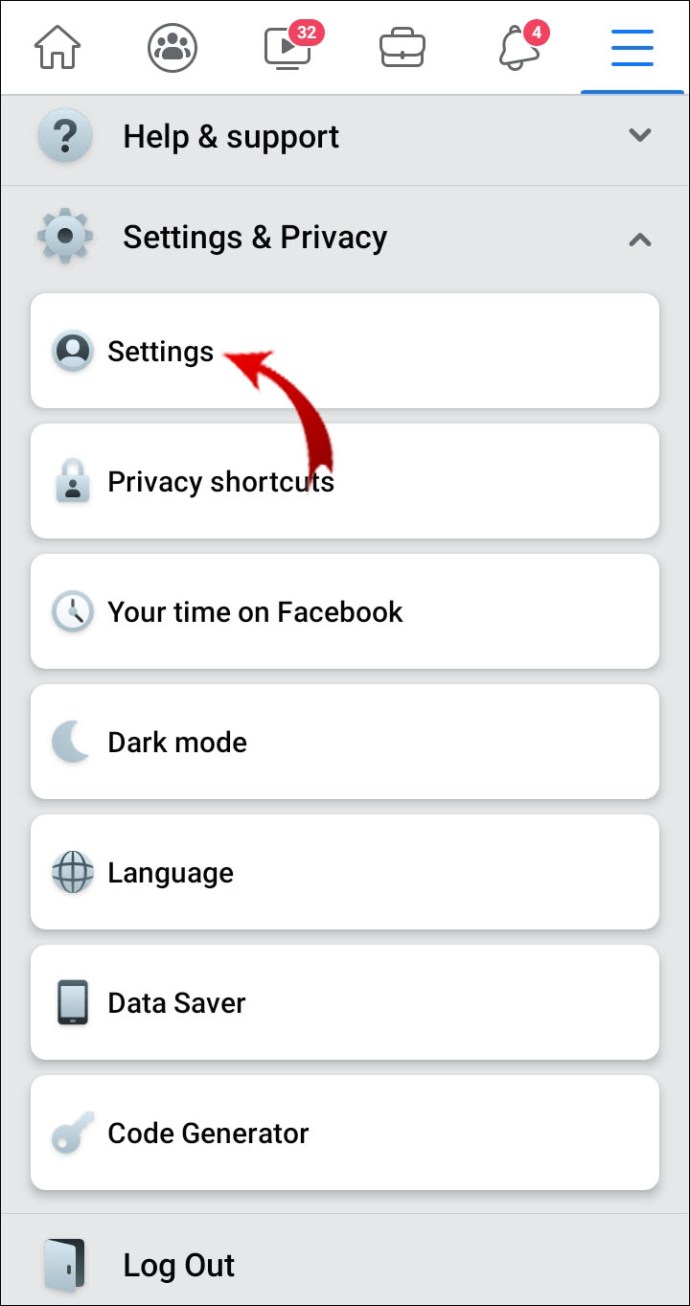
- Ritiniet uz leju līdz apakšai un pieskarieties vienumam Multivide un kontakti.
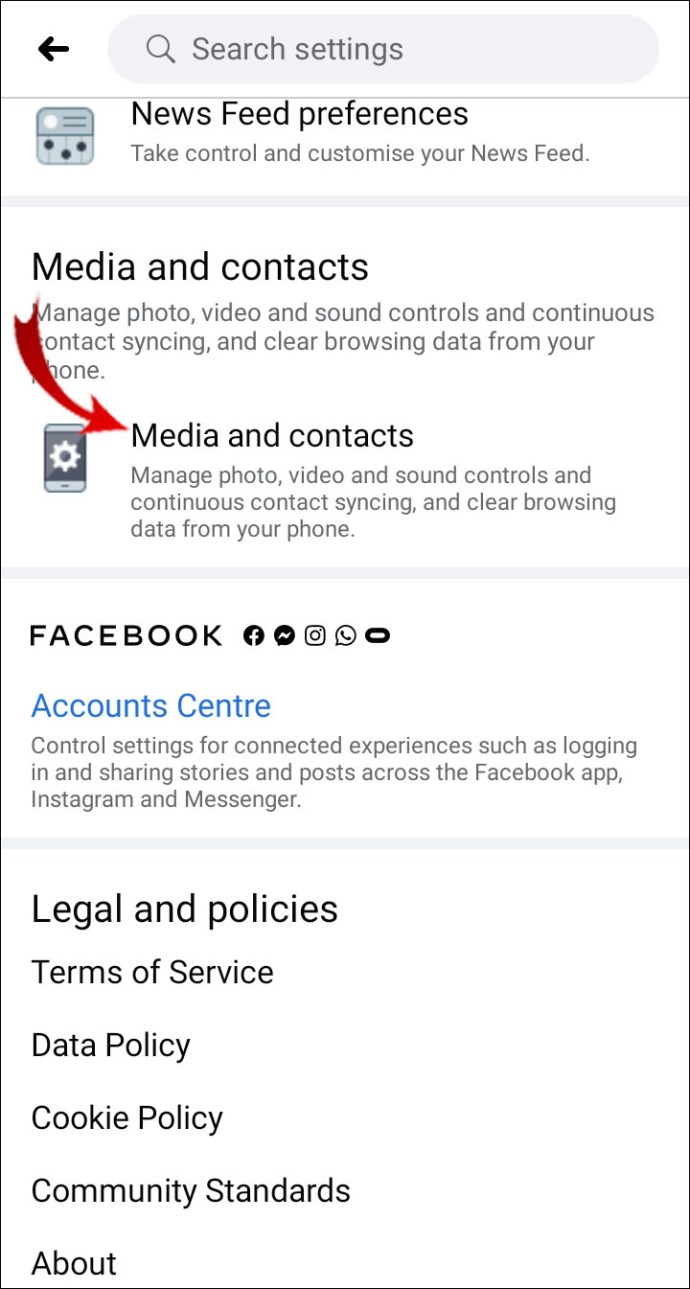
- Pieskarieties “Automātiskā atskaņošana”.
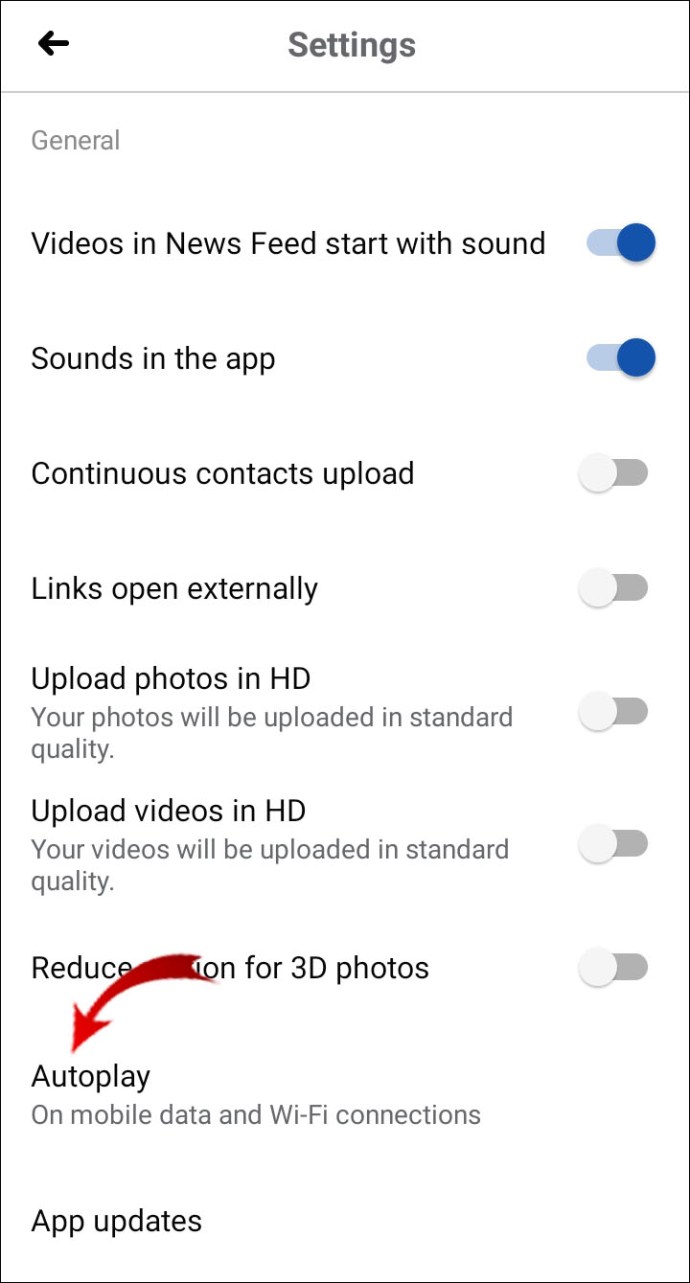
- Pieskarieties vienumam “Nekad neatskaņot videoklipus automātiski”.
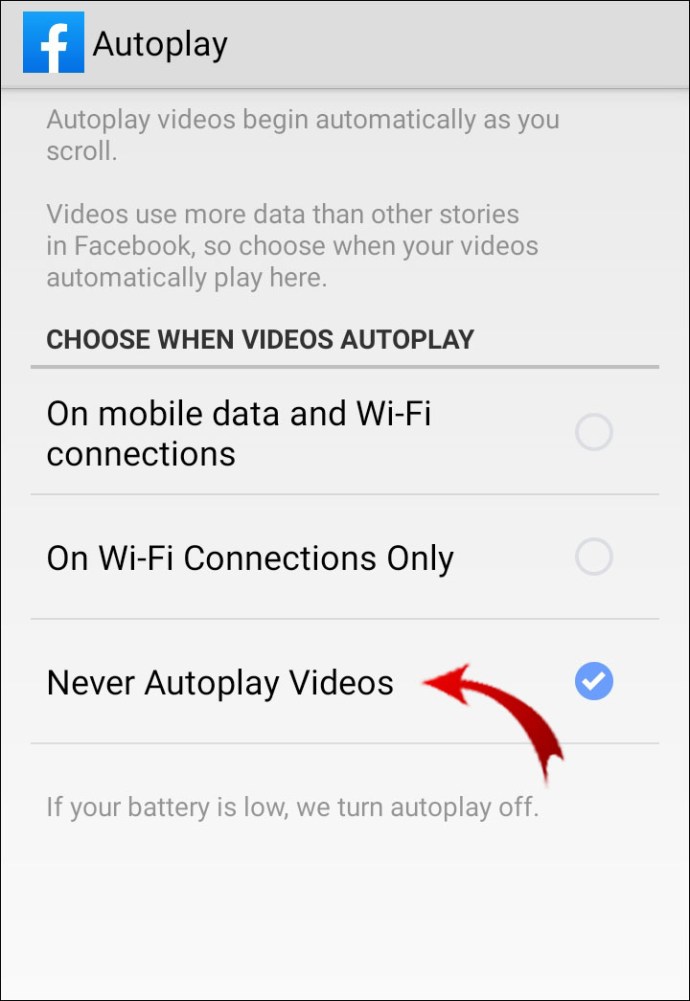
Facebook (iOS)
- Palaidiet Facebook lietotni.
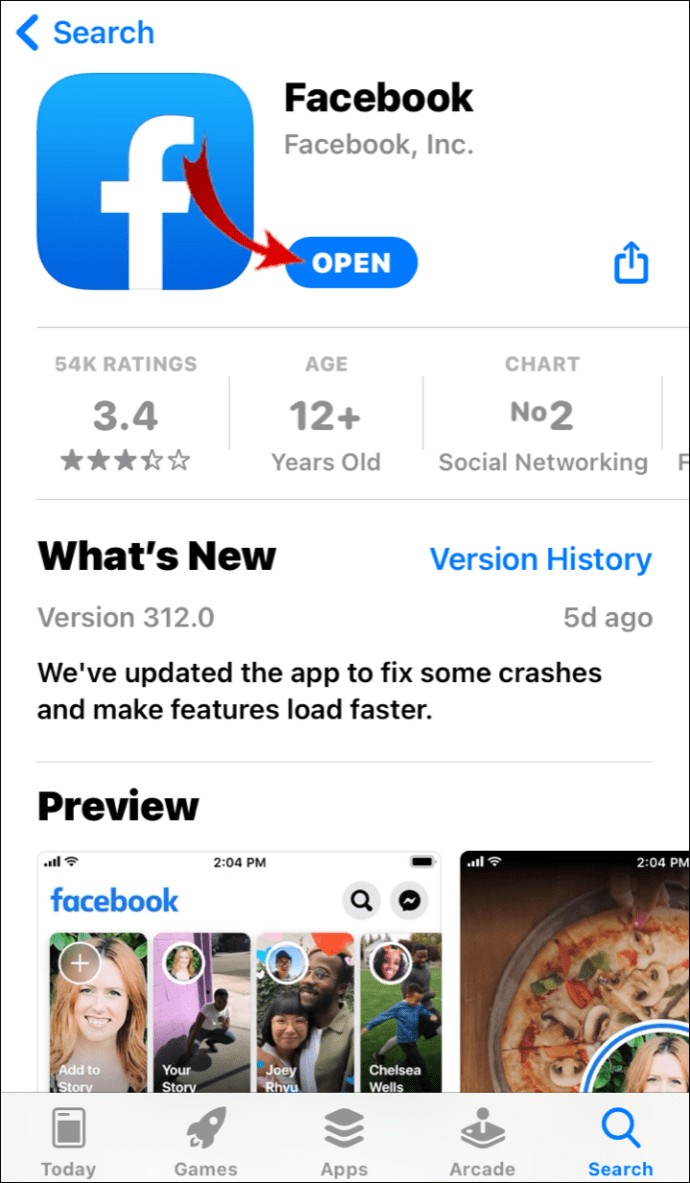
- Ekrāna apakšējā labajā stūrī pieskarieties trim horizontālajām līnijām.
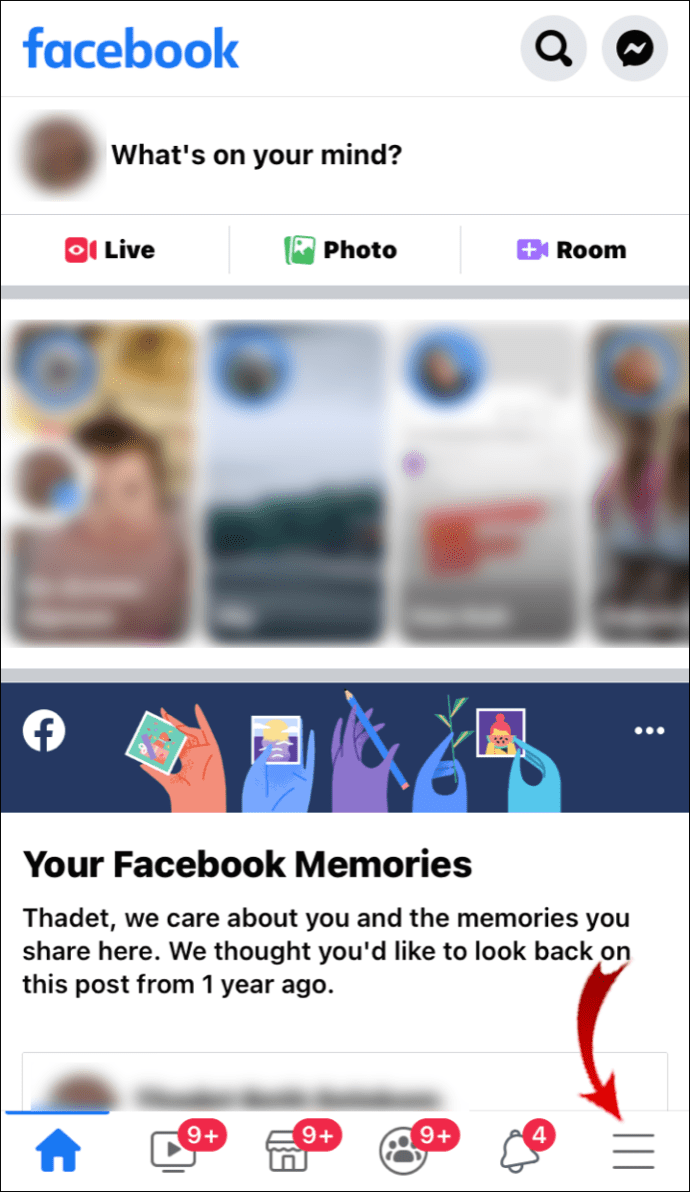
- Ritiniet uz leju un pieskarieties “Iestatījumi un konfidencialitāte”.
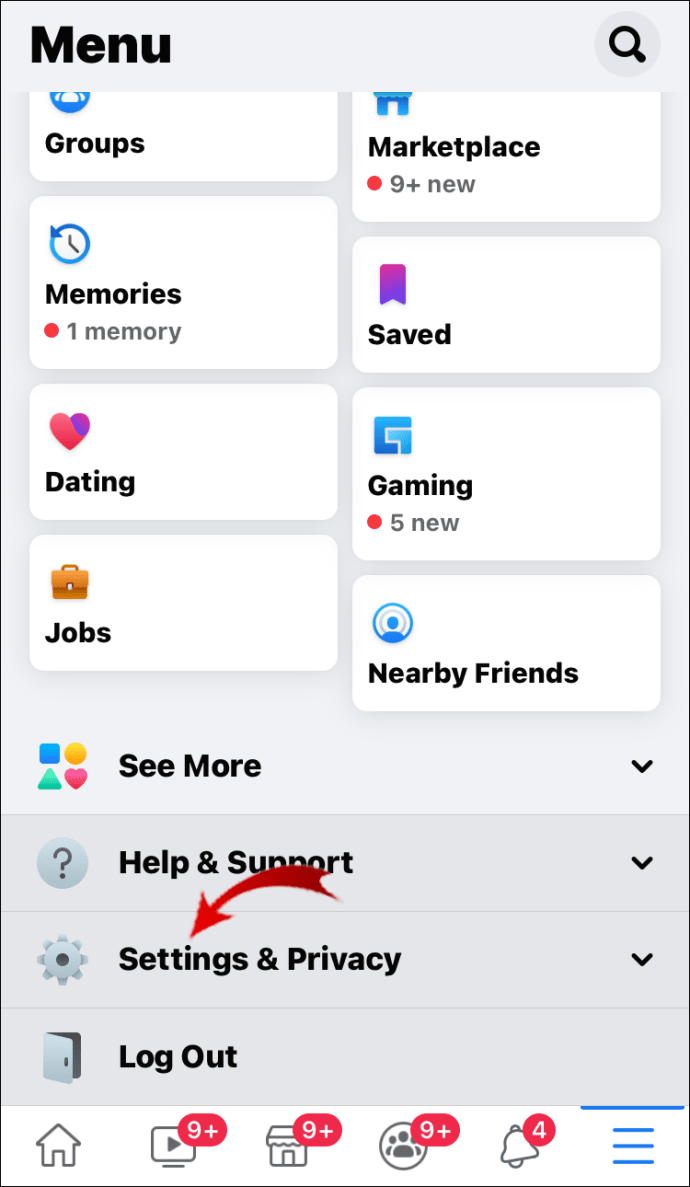
- Pieskarieties vienumam “Iestatījumi”.
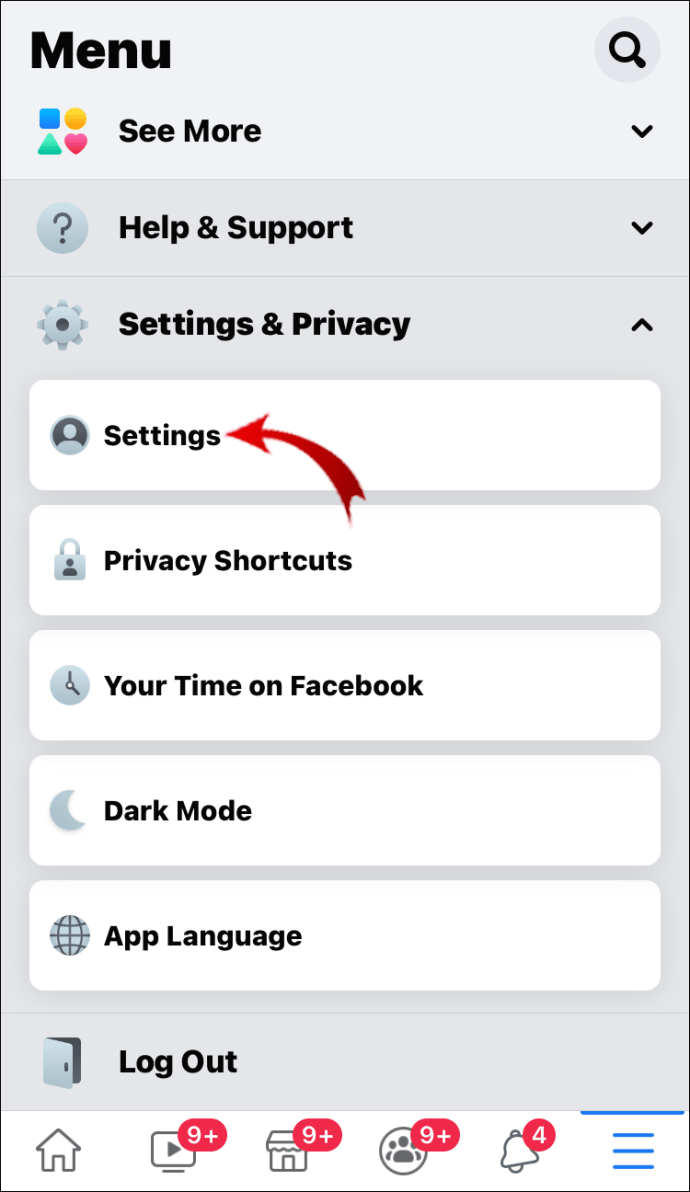
- Ritiniet uz leju līdz cilnei “Multivide un kontakti” un pieskarieties “Video un fotoattēli”.
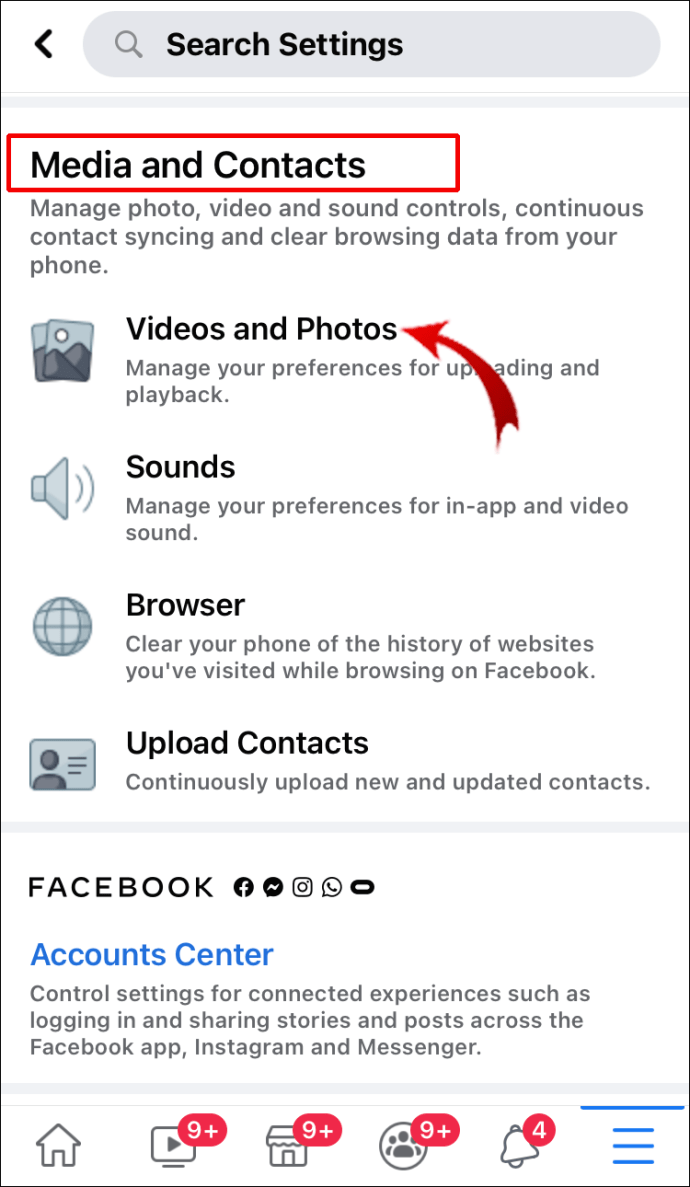
- Pieskarieties “Automātiskā atskaņošana”.
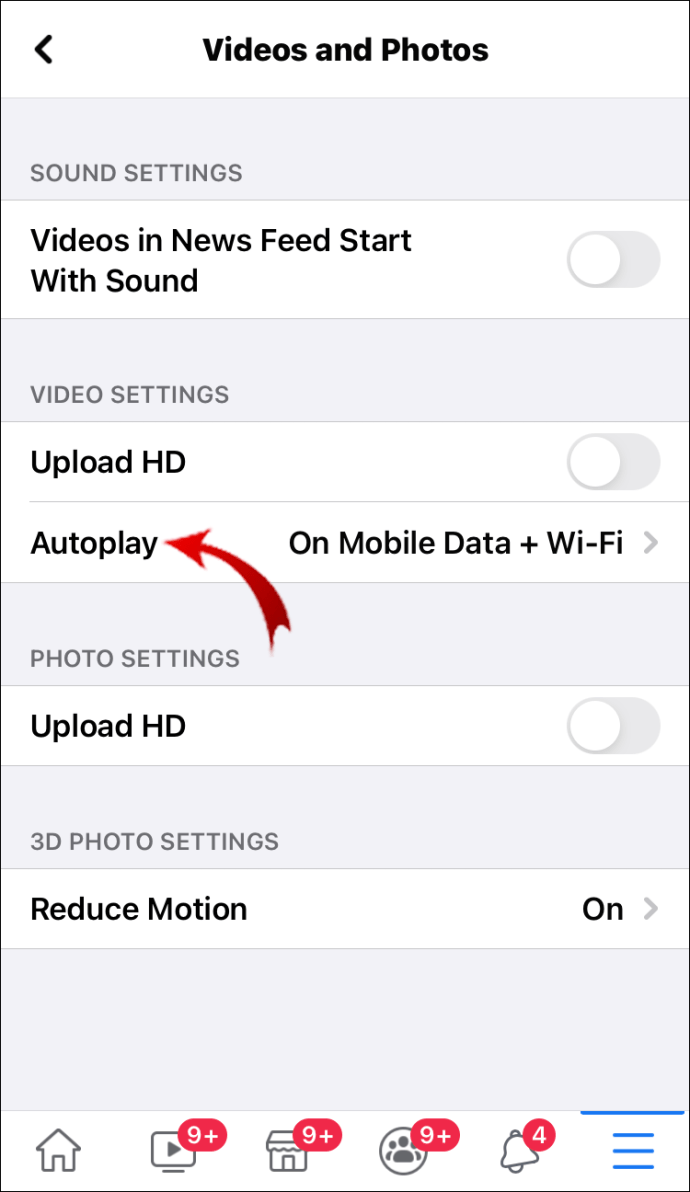
- Pieskarieties vienumam “Nekad neatskaņot videoklipus automātiski”.
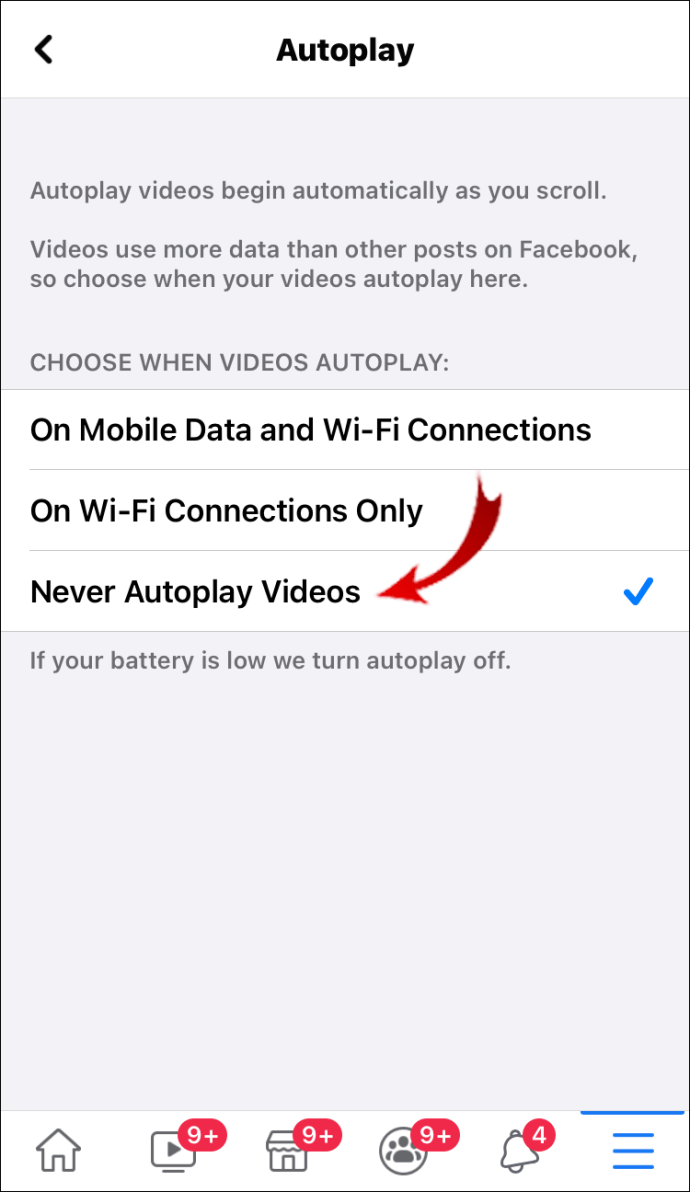
Twitter (pārlūks)
- Piesakieties savā Twitter kontā.
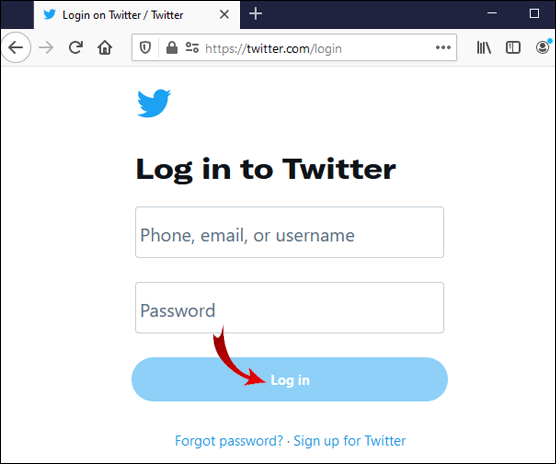
- Kreisajā sānjoslā noklikšķiniet uz "Vairāk".
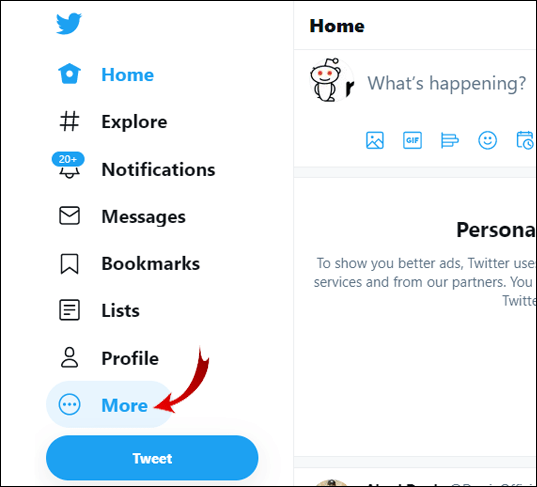
- Noklikšķiniet uz "Iestatījumi un konfidencialitāte".
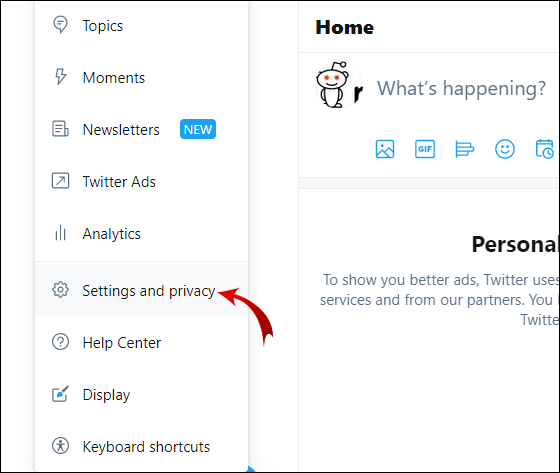
- Atveriet sadaļu “Pieejamība, displejs un valodas”.
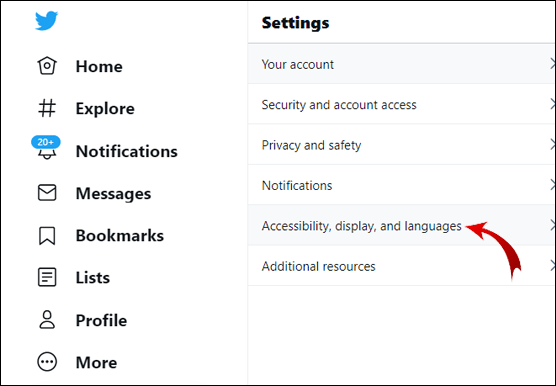
- Atlasiet “Datu lietojums”.
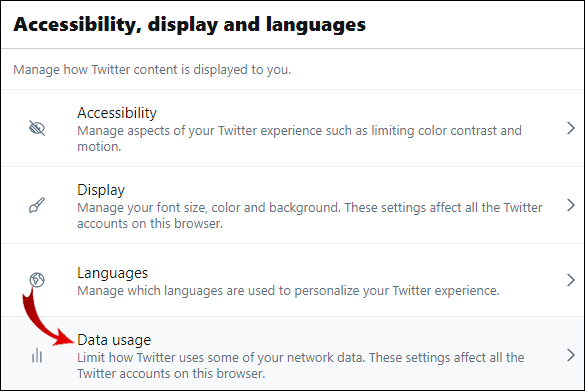
- Noklikšķiniet uz "Automātiskā atskaņošana".
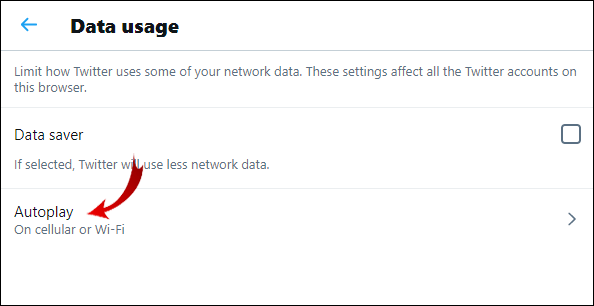
- Izvēlieties "Nekad".
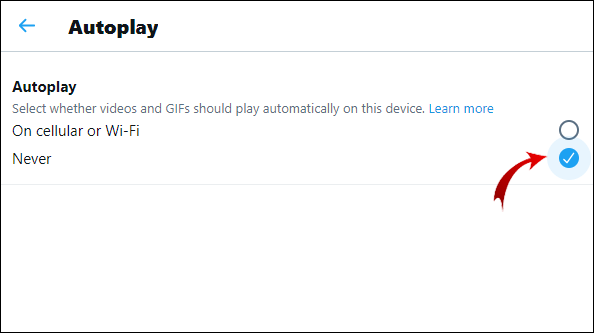
Twitter (Android/iOS)
- Atveriet lietotni Twitter.
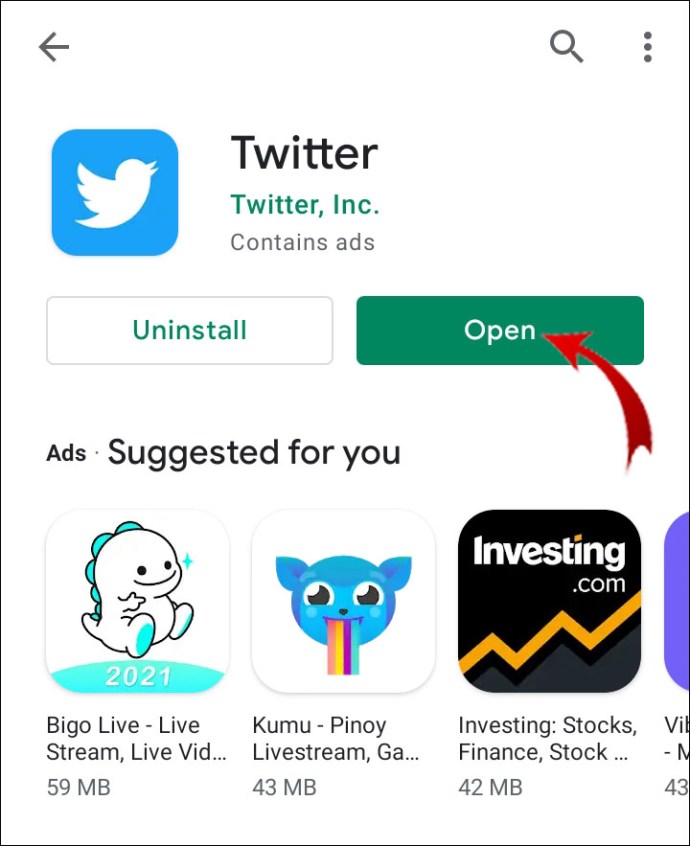
- Pieskarieties savam profila attēlam ekrāna augšējā kreisajā stūrī.
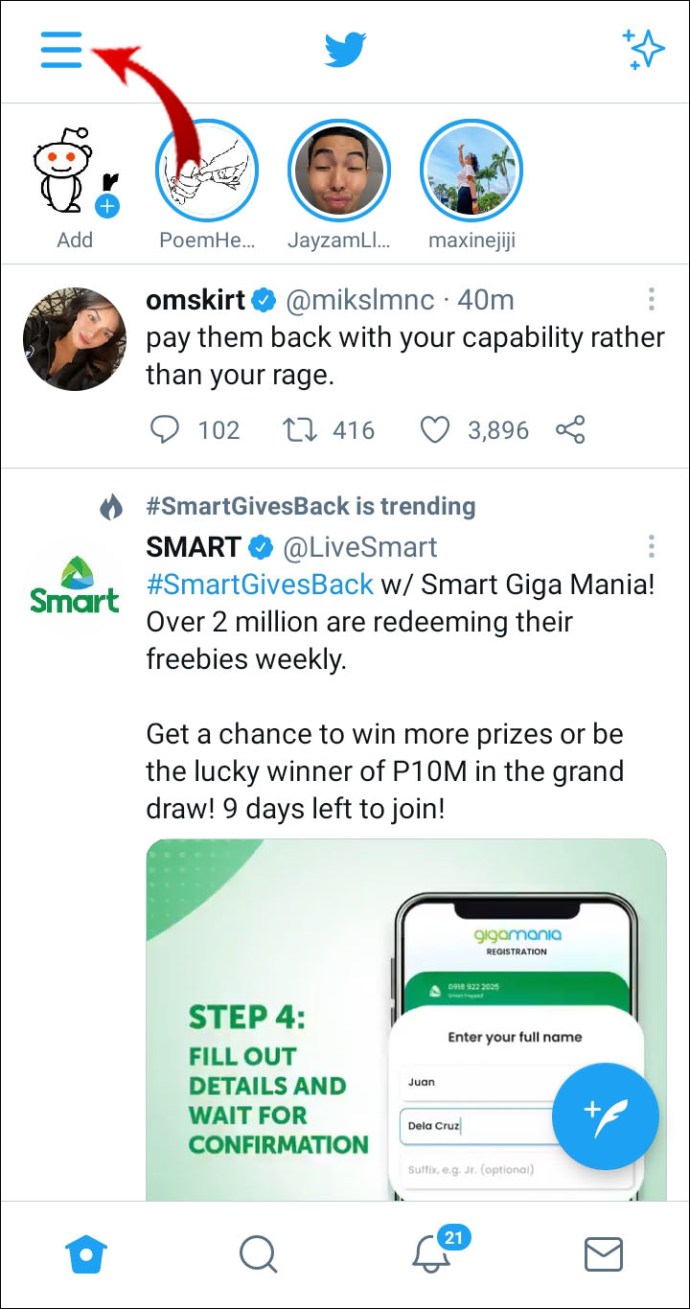
- Dodieties uz sadaļu “Iestatījumi un konfidencialitāte”.
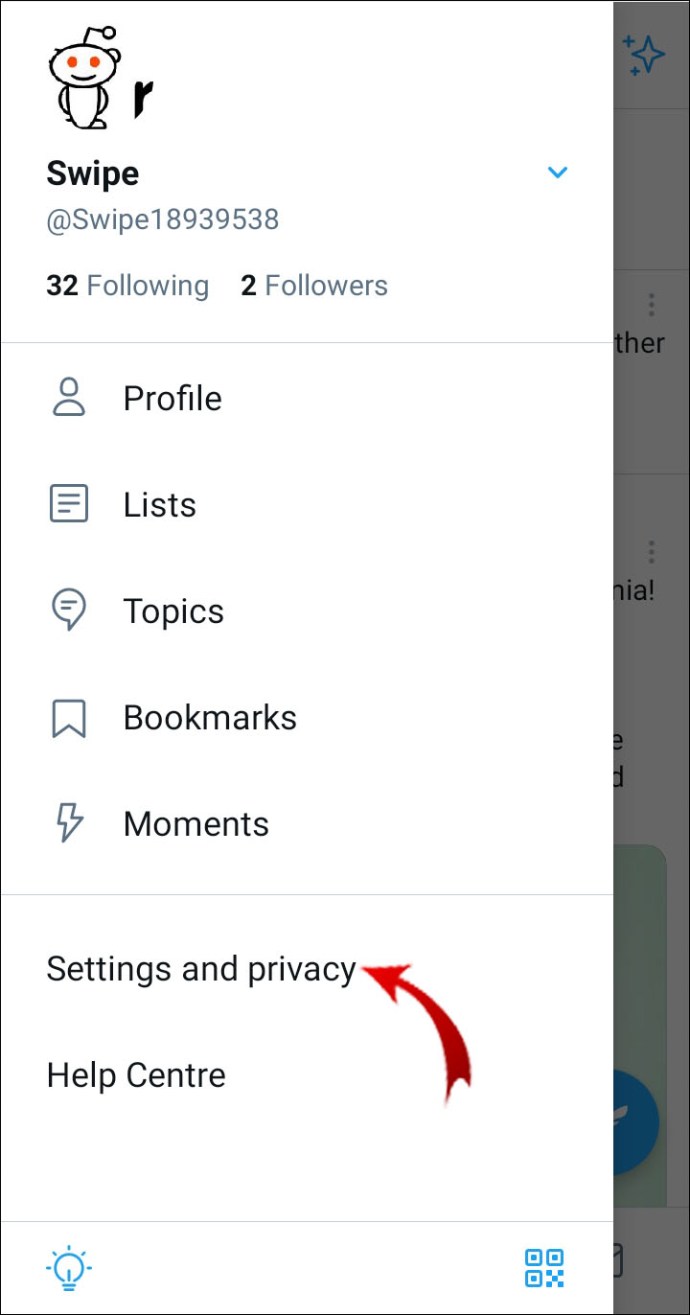
- Pārejiet uz sadaļu “Datu lietojums”.
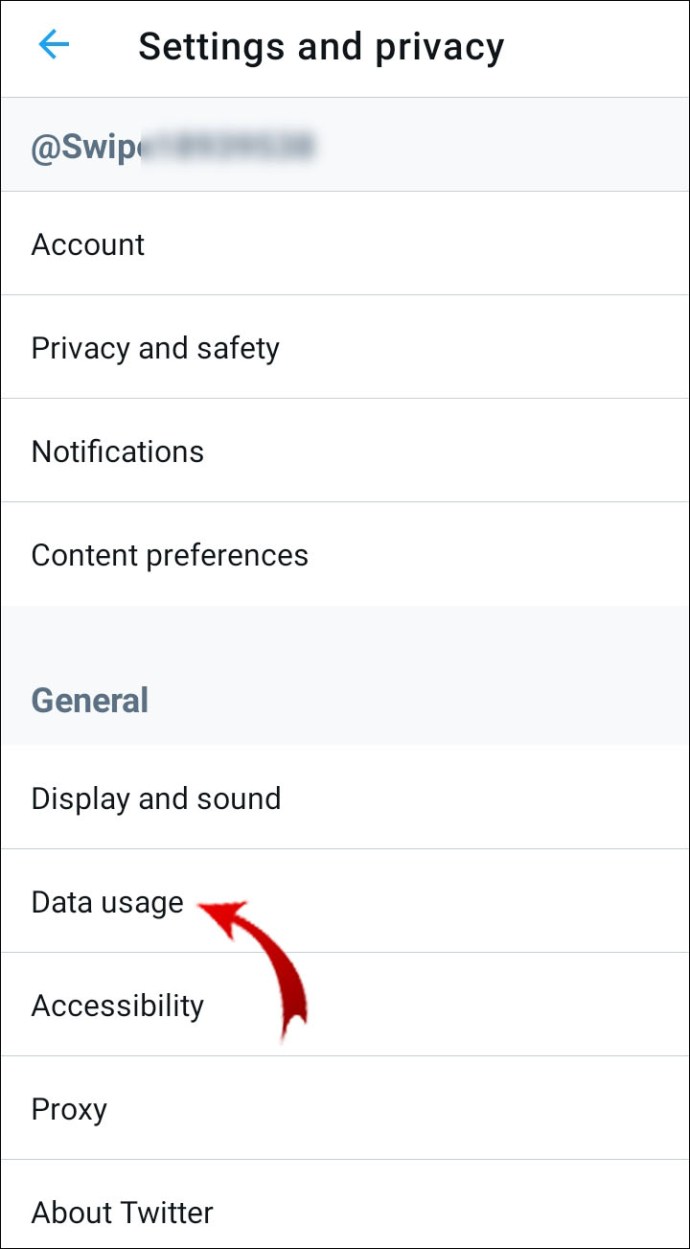
- Pieskarieties vienumam “Video automātiskā atskaņošana”.
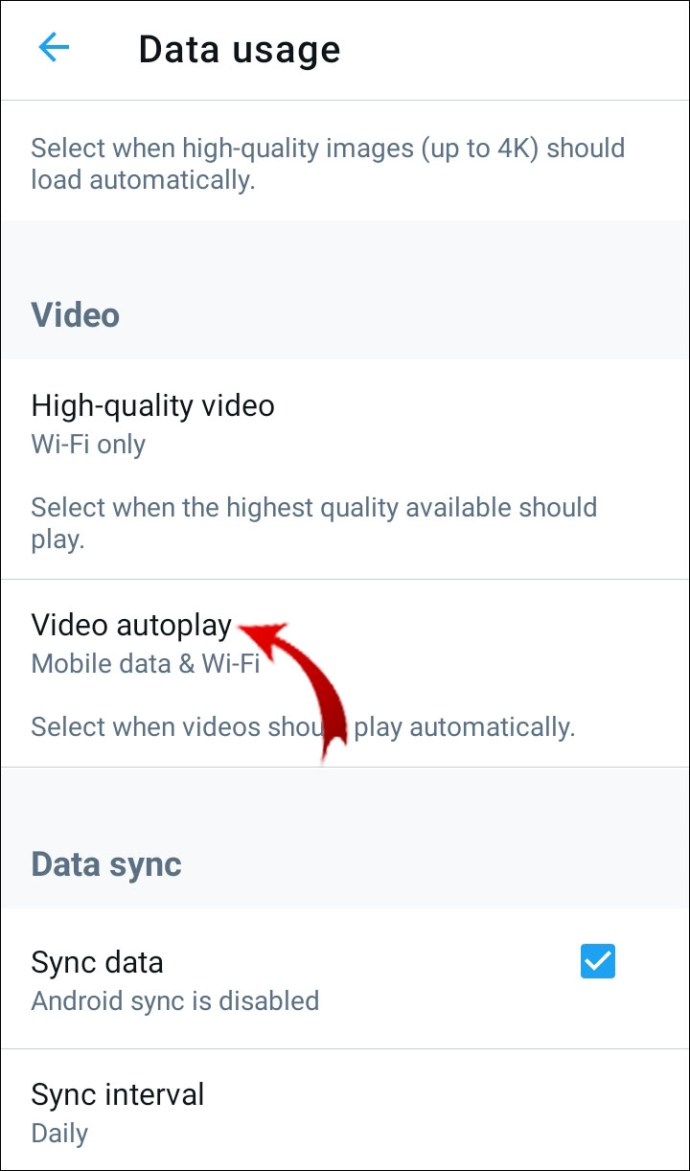
- Izvēlieties "Nekad".
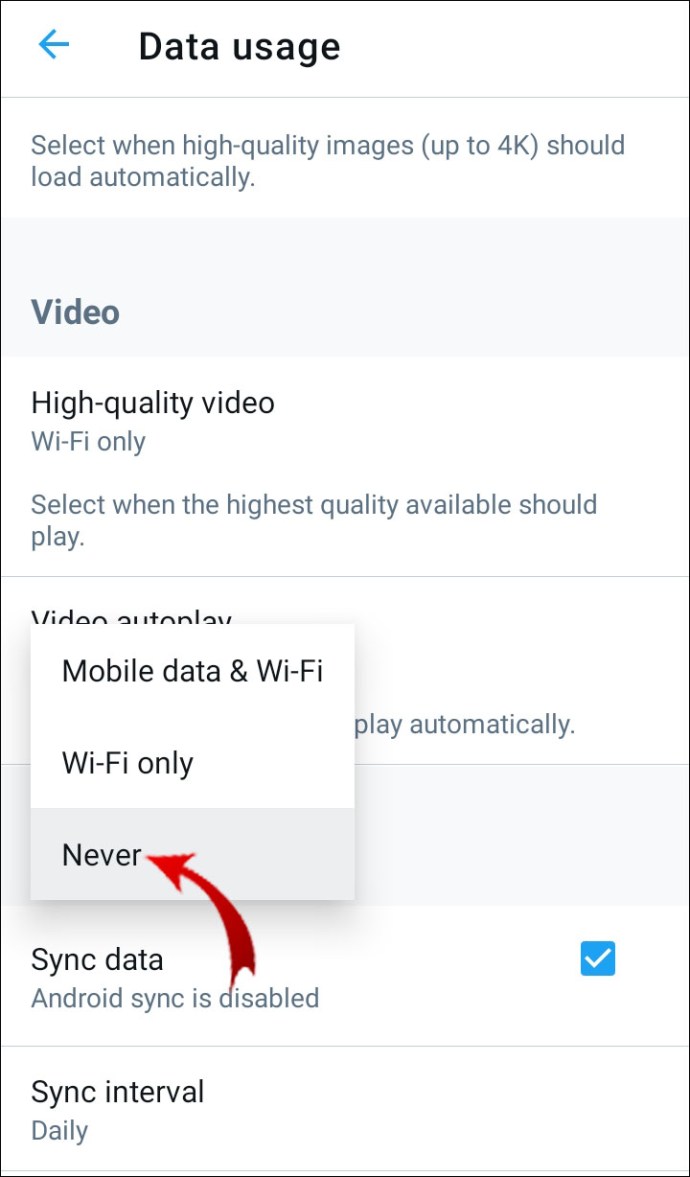
Atšķirībā no Facebook un Twitter, Instagram nav funkcijas, lai atspējotu automātisko video atskaņošanu. Ja izmantojat Instagram savā darbvirsmas pārlūkprogrammā, videoklipi netiks atskaņoti automātiski. Vienīgais pluss par plūsmas videoklipiem mobilajā lietotnē ir tas, ka tajos nav iekļauta skaņa. Lai iespējotu skaņu, jums būs jāpieskaras videoklipam.
Papildu bieži uzdotie jautājumi
Kā Safari pārlūkprogrammās iespējot vai atspējot automātisko video atskaņošanu?
Safari ir jūsu noklusējuma pārlūkprogramma operētājsistēmās Mac, iPhone un iPad. Tāpat kā Firefox, tas ļauj konfigurēt automātiskās atskaņošanas preferences. Varat iestatīt šīs preferences vienai vietnei vai visām tām.
Mac
Automātiskās atskaņošanas atspējošana vienā vietnē (piemēram, CNN) dažkārt var būt labāka iespēja, ja vēlaties tikai apturēt videoklipu automātisku atskaņošanu vienā noteiktā vietnē.
1. Atveriet programmu Safari.
2. Atveriet vietni, kurā vēlaties atspējot automātisko atskaņošanu.
3. Noklikšķiniet uz “Safari” un izvēlieties “Settings for This Website”.

4. Iestatījumā “Auto-Play” atlasiet “Nekad Auto-Play”.

Tagad jūs esat bloķējis noteiktu vietni, lai tā nevarētu automātiski atskaņot videoklipus pārlūkprogrammā Safari. Lai atjaunotu šo iestatījumu, vienkārši dodieties uz to pašu vietni un sekojiet ceļam “Safari” > “Iestatījumi šai vietnei” un iestatījumā “Automātiskā atskaņošana” atlasiet “Atļaut visu automātisko atskaņošanu”.
Ja vēlaties atspējot visām vietnēm automātisku video atskaņošanu programmā Safari, rīkojieties šādi:
1. Palaidiet programmu Safari.
2. Noklikšķiniet uz “Safari” un atlasiet “Preferences”.

3. Atveriet cilni Vietnes un atlasiet to.

4. Kreisajā sānjoslā noklikšķiniet uz Auto-Play.

5. Dialoglodziņa apakšējā labajā stūrī iestatījumā “Kad apmeklējat citas vietnes” atlasiet “Nekad automātiskā atskaņošana”.

Piezīme: Lai atļautu visām vietnēm automātiski atskaņot videoklipus, atgriezieties pie 6. darbības un atlasiet “Atļaut visu automātisko atskaņošanu”.
iPhone/iPad
Ir iestatījums, kas ļauj apturēt videoklipu automātisku atskaņošanu visās ierīces lietotnēs. Diemžēl tas ir vienīgais veids, kā Safari atspējot automātisko video atskaņošanu.
1. Atveriet sadaļu Iestatījumi.

2. Ritiniet uz leju un pieskarieties vienumam “Pieejamība”.

3. Atveriet sadaļu “Kustība” vai “Kustības”.

4. Izslēdziet opciju “Automātiski atskaņot video priekšskatījumus”.

Piezīme: Ja vēlaties atjaunot automātiskās atskaņošanas iestatījumu, atgriezieties pie 4. darbības un ieslēdziet opciju Automātiski atskaņot video priekšskatījumus.
Šis iestatījums attiecas tikai uz programmām, kas ir vietējās jūsu iPhone, piemēram, Safari un Camera. Ja izmantojat trešās puses pārlūkprogrammu (piemēram, Chrome), videoklipi tiks atskaņoti automātiski. Tātad šajā pārlūkprogrammā jums būs jākonfigurē automātiskās atskaņošanas preferences.
Kā apturēt video automātisko atskaņošanu datora pārlūkprogrammās?
Tā kā mēs jau esam paskaidrojuši, kā atspējot automātiskās atskaņošanas funkciju pārlūkprogrammās Firefox un Safari, mēs parādīsim, kā atspējot automātisko video atskaņošanu pārlūkprogrammās Microsoft Edge un Google Chrome.
Microsoft Edge
1. Palaidiet Microsoft Edge.

2. Nokopējiet “edge://flags/” un ielīmējiet to meklēšanas joslā ekrāna augšdaļā.

3. Meklēšanas joslā ierakstiet “automātiskā atskaņošana”.

4. Jūs redzēsit opciju “Rādīt bloķēšanas opciju automātiskās atskaņošanas iestatījumos”. Noklikšķiniet uz mazās bultiņas pogas un atlasiet “Iespējots”.

5. Ekrāna apakšējā labajā stūrī noklikšķiniet uz “Restartēt”.

6. Ekrāna augšējā labajā stūrī noklikšķiniet uz trim horizontālajiem punktiem.

7. Paplašinātajā izvēlnē noklikšķiniet uz “Iestatījumi”.

8. Kreisajā sānjoslā atveriet sadaļu “Sīkfaili un vietņu atļaujas” vai “Vietņu atļaujas”.

9. Ritiniet uz leju un noklikšķiniet uz “Multivides automātiskā atskaņošana”.

10. Cilnē “Kontrolēt, vai vietnēs audio un video tiek atskaņoti automātiski” noklikšķiniet uz mazās bultiņas pogas un atlasiet “Bloķēt”.

Piezīme: 2. un 3. darbībā nerakstiet pēdiņas.
Google Chrome
Diemžēl Google Chrome neļauj bloķēt video automātisku atskaņošanu. Viss, ko varat darīt, ir izslēgt to skaņu.
1. Atveriet Google Chrome.
2. Noklikšķiniet uz trim vertikālajiem punktiem ekrāna augšējā labajā stūrī.
3. Paplašinātajā izvēlnē noklikšķiniet uz “Iestatījumi”.

4. Atveriet sadaļu “Privātums un drošība”.

5. Cilnē “Privātums un drošība” noklikšķiniet uz “Vietnes iestatījumi”.

6. Ritiniet uz leju un noklikšķiniet uz “Papildu satura iestatījumi”.

7. Atlasiet “Skaņas”.

8. Izslēdziet opciju “Izslēgt vietnes, kas atskaņo skaņu”.
Piezīme: Ja vēlaties dzirdēt skaņu vietnē, ar peles labo pogu noklikšķiniet uz šīs vietnes cilnes un noklikšķiniet uz “Ieslēgt vietni”.
Vai ir iestatījums izslēgt automātiskās atskaņošanas video?
Mēs esam aprakstījuši iestatījumus automātiskās atskaņošanas videoklipu atspējošanai lielākajā daļā pārlūkprogrammu. Ja vēlaties, lai videoklipi netiktu automātiski atskaņoti tādā video platformā kā YouTube, ir iestatījums, kas ļauj to izdarīt.
1. Atveriet vietni YouTube.
2. Noklikšķiniet uz jebkura videoklipa.
3. Video ekrānā ir neliela automātiskās atskaņošanas poga. Izslēdziet to.
Piezīme: YouTube mobilajā lietotnē princips ir tāds pats.
Automātiskās atskaņošanas video atspējošana pārlūkprogrammā Firefox
Nevienam nepatīk uznirstošie video. Tie ir kaitinoši un bieži vien novērš uzmanību. Tagad jūs zināt, kā tos atspējot pārlūkprogrammā Firefox. Microsoft Edge un Safari piedāvā to pašu iespēju, lai gan iPhone un iPad lietotāji nevarēs izmantot dažas funkcijas citās savas ierīces vietējās lietotnēs. Google Chrome šai opcijai dod priekšroku vismazāk, jo skaņu var izslēgt tikai vietnēs.
Papildus tam esat iemācījies atspējot automātisko video atskaņošanu pakalpojumā Facebook un Twitter. Lai gan Instagram nepiedāvā šo funkciju, videoklipi tiek automātiski izslēgti, līdz tiem pieskaraties.
Kā jūs pārtraucāt automātisko video atskaņošanu pārlūkprogrammā Firefox? Vai izmantojāt citu risinājumu? Paziņojiet mums tālāk komentāru sadaļā.